Руководство по настройке Яндекс Вебмастер: пошаговая инструкция
Яндекс Вебмастер — сервис для аудита и аналитики сайта, включает инструменты для технического анализа и работы с оптимизацией. С его помощью специалисты, работающие с сайтом, получают сведения от поисковой системы Яндекс напрямую.
Seo-специалистам рекомендуется ежедневно заходить в панель Вебмастера Яндекс, чтобы следить за уведомлениями, еженедельно и ежемесячно проводить диагностику и проверку ошибок, чтобы оперативно устранять возникшие проблемы.
Для технических специалистов и программистов важно пользоваться инструментами для проверки системных файлов, микроразметки, турбо страниц и других данных на соответствие требованиям поисковика и устранения неполадок, знать, как настроить сайт в сервисе Яндекс Вебмастер при первоначальном запуске и переезде.
Для маркетологов и менеджеров проекта важно ориентироваться в основных функциях и возможностях сервиса, чтобы грамотно оценивать приоритет задач по развитию и стратегии.
Первоначальная настройка Yandex Webmaster
Чтобы зайти в сервис, необходимо предварительно авторизоваться в аккаунте по доступам от Яндекс Почты. Далее нужно нажать на кнопку «+» и добавить URL адрес. Сайт будет отображен в разделе «Мои сайты».
Чтобы подтвердить права, можно воспользоваться одним из трех способов: HTML-файл, Метатег и DNS-запись. Для этого воспользуйтесь инструкцией по установке и нажмите кнопку «проверка». После прохождения подтверждения, появится возможность делегировать права другим пользователям в разделе «Настройки — права доступа».
С помощью настройки региона в разделе «Информация о сайте — региональность», поисковая система Яндекс соотносит ресурс с целевым регионом. Есть возможность указать один регион в Вебмастере, для этого необходимо добавить ссылку на страницу, где указаны, например, контактные данные, адрес компании. В этом же разделе можно перейти в Яндекс Справочник, где нужно будет пройти регистрацию. Если у компании несколько филиалов, например, в разных городах, то можно указать все представительства и сайту будут присвоены соответствующие регионы.
Полезный инструмент настройки Вебмастера Яндекс — анализ robots.txt, позволяет загрузить, проверить и скачать текущий файл или предыдущие версии за определенные даты. Чтобы узнать, открыты ли нужные страницы для индексации, необходимо добавить URL и нажать «проверить». В результате можно увидеть, какой именно директивой закрыта страница и при необходимости доработать файл. Также можно выяснить, правильно ли скрыты разделы, корректно ли прописаны директивы.
Чтобы загрузить новый Sitemap.xml или отправить на переобход, необходимо зайти во вкладку «Индексирование — файлы Sitemap». Перед тем, как добавлять, рекомендуется проверить на ошибки в разделе «Инструменты — Анализ файлов Sitemap». Там же можно узнать размер файла в КБ, количество ссылок. Есть возможность загрузить по ссылке или с устройства, загрузить в виде кода в текстовый редактор и при наличии ошибок, будут подсвечены строки.
В разделе «Инструменты — Валидатор микроразметки» можно проверить, смогут ли роботы поисковых систем правильно извлечь данные. Так как поддерживаются все популярные форматы, валидатор помогает специалистам внедрить семантическую разметку на сайт, чтобы она корректно отображалась в поиске.
Так как поддерживаются все популярные форматы, валидатор помогает специалистам внедрить семантическую разметку на сайт, чтобы она корректно отображалась в поиске.
В разделе «Диагностика сайта» в Возможных проблемах и Рекомендациях, после сканирования роботами Яндекса, могут появиться уведомления о фавиконе, если с ним есть проблемы. Если всё в порядке, то оповещения будут скрыты. После загрузки файла favicon, рекомендуется проверить его доступность в «Инструменты — Проверка ответа сервера», куда нужно загрузить URL, который должен отдавать код статуса 200 OK.
Перейти к редактированию информации в Яндекс Справочнике можно через раздел «Региональность», а также в разделе «Сводка».
Для настройки отображения домена в более привлекательном или более читабельном виде, есть возможность настроить регистр имени в разделе «Информация о сайте». Но не любое изменение будет утверждено, необходимо не злоупотреблять такими изменениями. Инструмент пригодится для доменов, состоящих из двух слов, например, второе слово можно будет выделить, указав с большой буквы.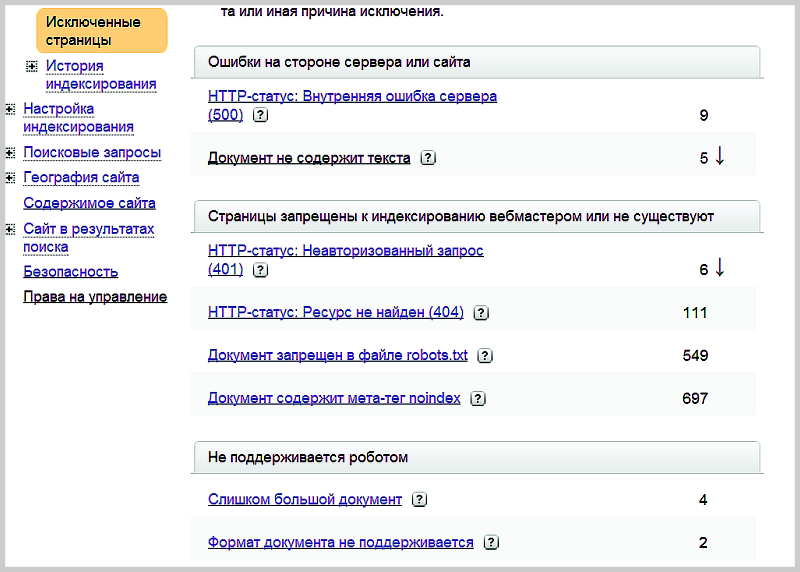
С помощью раздела «Поисковые запросы» можно отслеживать статистику: показы, клики, CTR. Есть возможность просматривать информацию о популярных запросах, загрузить группы запросов вручную, и можно добавить «рекомендованные запросы», которые подберет сервис Яндекса на основании тематики сайта.
Вкладка «Тренды» помогает сравнивать динамику трафика сайта с конкурентами в той же сфере, можно делать выводы о сезонном спросе, росте и снижении посещаемости.
Для того, чтобы роботы Яндекса смогли быстрее узнавать о новом контенте на вашем сайте, рекомендуется привязать Вебмастер к счётчику Метрики. Для этого нужно зайти в раздел «Настройки», указать номер счетчика и включить обход.
На что обратить внимание при ежедневной проверке
Проверка вкладки сводка, блока «проблемы сайта» позволяет выявить грубые ошибки, которые мешают индексации и могут привести к санкциям поисковых систем. В разделе «Настройка — уведомления» можно устанавливать настройки оповещений в сервис, на почту, в мобильное приложение Яндекс о возникновении проблем, появлении рекомендаций и других важных изменениях.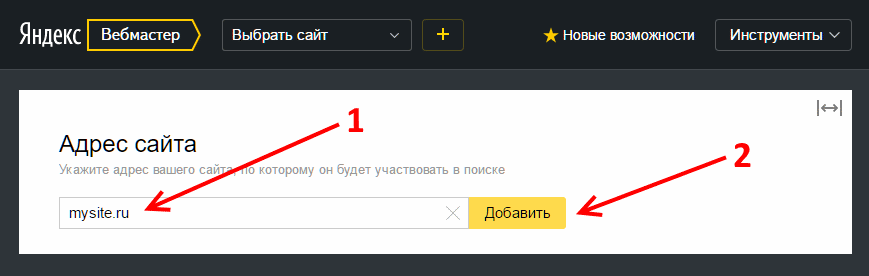
Инструмент «Переобход сайта» помогает максимально быстро сообщить роботу Яндекс о появлении изменений и проиндексировать в приоритетном порядке.
Еженедельная проверка
Работа в Вебмастере Яндекс помогает отслеживать страницы, которые попадают в индекс поисковой системы и страницы, которые были исключены. В сервисе указаны даты выпадения и причины, например ошибка 404 или запрет в robots.txt. Поэтому важно раз в неделю просматривать раздел «Индексирование — Страницы в поиске» и принимать меры при необходимости: если проиндексировались нежелательные страницы, то закрыть в robots.txt или настроить редирект. Если выпали из индекса нужные страницы, то устранить причину ошибки.
В разделе «Диагностика — Безопасность и нарушения» могут появиться уведомления, если Яндекс обнаружит угрозу, также можно настроить оповещения на почту.
Узнать изменения индекса качества сайта (ИКС) и сравнить с показателями конкурентов, можно в разделе «Качество сайта».
Подробная информация о внешних ссылках: количество ссылающихся доменов, удаленные и неработающие ссылки, а также о внутренних ссылках содержится в соответствующих разделах Вебмастера. Еженедельно рекомендуется просматривать последние ссылки, которые можно найти в разделе «Сводка».
Раздел «Статистика обхода» позволяет просмотреть историю обхода новых и изменившихся страниц, также ответ сервера. При появлении страниц со статусом 200 ОК, которых не должно быть в индексе, есть возможность внести директиву на их закрытие в robots.txt.
Инструмент «Улучшенные сниппеты для интернет-магазинов» позволяет добавить в поиск рейтинг магазина, фотографии и цены товаров. Для этого необходимо создать YML-фид с информацией и загрузить в специальный интерфейс.
Ежемесячная работа: какие правки и улучшения можно сделать
В разделе «Представление в поиске» собраны важные рекомендации, по которым необходимо периодически проверять сайт в сервисе Яндекс.Вебмастер — это поможет улучшить CTR. Рекомендуется следовать всем советам Яндекса и стремиться к улучшению отображения сайта.
Рекомендуется следовать всем советам Яндекса и стремиться к улучшению отображения сайта.
Появление быстрых ссылок положительно влияет на информативность сниппета сайта, но с помощью Вебмастера можно только корректировать уже сформированные ссылки, а создаются они автоматически роботом Яндекса.
Для контентных сайтов турбо страницы добавляются путём создания и загрузки RSS-канала. Для интернет-магазинов турбо страницы формируются из YML-файла. Перед загрузкой следует воспользоваться инструментом «Отладка», который поможет исправить все ошибки и загрузить корректный файл.
Что настроить при переезде на https
После создания и подключения SSL сертификата, внесения всех правок на сайте, необходимо изменить настройки в Вебмастере. В разделе «Индексирование — Переезд сайта» нужно поставить галочку «Добавить https» и ожидать изменений.
Яндекс Вебмастер полезен всем специалистам, работающих с сайтом. Почему важно регулярно работать с сервисом:
Работа в Яндекс. Вебмастер особенно важна, если приоритетным является продвижение в поисковой системе Яндекс.
Вебмастер особенно важна, если приоритетным является продвижение в поисковой системе Яндекс.
Настройка представления сайта в результатах поиска
Сниппет — это блок информации о странице сайта, которая отображается в результатах поиска. Сниппет состоит из заголовка и описания страницы, а также может содержать дополнительную информацию о сайте.
Сниппет формируется автоматически. В некоторых случаях сниппет может содержать дополнительную информацию. Это позволяет повысить информативность сниппета и предоставить пользователю дополнительные знания о сайте и компании. Подробно о формировании и отображении сниппета.
К следующему разделу
Чтобы ваш вопрос быстрее попал к нужному специалисту, уточните тему:
Регистр имени сайтаАдресный сниппетБыстрые ссылкиФавиконкаЗаголовок и описание сайтаНавигационные цепочкиСсылки на сайт в поисковых подсказкахИсправление запроса, содержащего адрес сайта
Посмотрите информацию о том, на что влияет изменение регистра сайта, о требованиях к изменениям и сроках обновления информации в поиске в разделе Регистр имени сайта.
Если у вас остались вопросы, уточните тему:
Заявка принята, но изменений в результатах поиска нетЗаявку отклонили по ошибкеДругой вопрос о регистре имени сайта
Изменения отображаются в результатах поиска в течение двух недель после того, как отправлена заявка. Если через две недели регистр сайта в результатах поиска не изменится, напишите нам об этом:
Если вы видите неправильный адрес не в адресном сниппете, а в описании страницы, выберите в списке пункт «Заголовок и описание сайта» и опишите ситуацию как можно подробнее, а также покажите ее на скриншотах.
Уточните ваш вопрос об адресном сниппете:
Вопрос о метке «Адреса на карте»У сайта не отображается адресный сниппетКак изменить телефон или адрес в сниппете?Другой вопрос об адресном сниппете
Метка «Адреса на карте» отображается, если у организации есть два и более адресов в одном регионе. При нажатии на метку можно увидеть адреса организации на Яндекс Картах. В этом случае в сниппете не отображаются адрес и номер телефона.
В этом случае в сниппете не отображаются адрес и номер телефона.
Если у вашей организации один адрес, но в сниппете отображается метка «Адреса на карте», проверьте информацию в Яндекс Бизнесе. Чтобы задать вопрос об изменении информации в Бизнесе, воспользуйтесь специальной формой.
Адресный сниппет отображается, если сайт входит в Топ 30 результатов поиска Яндекса. Также учитывается информация об организации, опубликованная в Яндекс Бизнесе:
указана главная страница сайта (например, http://example.com).
адрес сайта указан так же, как в Вебмастере — с префиксом www или без него, с протоколом HTTP или HTTPS;
указана полная контактная информация об организации (город, улица, номер дома).
Условия выполнены, но адресный сниппет не отображается
Чтобы изменить контактную информацию в адресном сниппете, отредактируйте данные в карточке организации на Яндекс Картах:
Найдите организацию на Яндекс Картах и нажмите ссылку Исправить.

В открывшейся форме укажите корректные данные об организации.
Обычно данные в адресном сниппете обновляются в течение недели после изменения карточки организации.
Если у вас есть вопрос о редактировании карточки организации в Бизнесе, задайте его через специальную форму.
Рекомендуем ознакомиться с информацией о формировании быстрых ссылок и возможном управлении ими в сервисе Яндекс Вебмастер.
Если у вас остались вопросы о быстрых ссылках, заполните форму ниже:
Подробную информацию о фавиконке вы можете найти в разделах:
- Рекомендации по формату и размеру фавиконки
- Как установить фавиконку
- Как изменить или удалить фавиконку
Если у вас остались вопросы, уточните тему:
Фавиконка не появляется для моего сайтаУ сайта пропала фавиконкаВ поиске отображается некорректная или старая фавиконкаТеоретический вопрос про индексирование фавиконок
Если все требования по размещению фавиконки выполнены, то для индексирования и появления ее в результатах поиска необходимо около двух недель.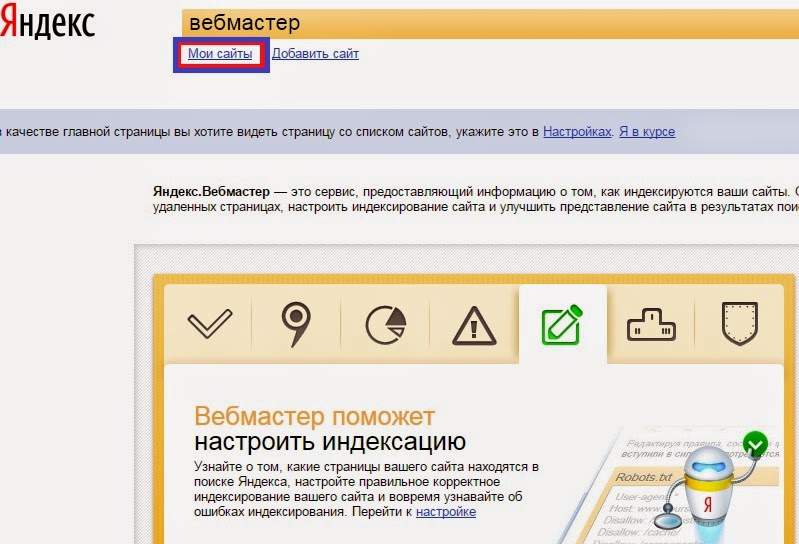
Прошло больше двух недель, фавиконка не появилась
Фавиконка может пропасть из поиска, если в случае последнего обновления, она не попала в базу. Такая ситуация возможна, если в момент обхода специальным роботом фавиконка, сайт или его хостинг были недоступны.
Также, проверьте, правильно ли размещена фавиконка. Если она прописана корректно, дождитесь следующего обновления базы фавиконок, это занимает около двух недель.
Прошло больше двух недель, фавиконка не появилась
Такая ситуация возникает, если:
У сайта по разным адресам расположены разные фавиконки. Если сайт доступен по адресам с префиксом www и без него, по протоколам HTTPS и HTTP, проверьте, что фавиконка везде одинаковая или именно та, которая должна индексироваться для каждого из сайтов.
Сайт временно недоступен. В таком случае может скачаться фавиконка хостинга со страницы-заглушки сайта.
Если эти причины устранены и выполнены рекомендации по размещению фавиконки, то после обхода роботом изменения появятся в результатах поиска в течение двух недель.
Рекомендации не помогли, прошло больше двух недель
Подробную информацию о формировании и изменении заголовка и описания сайта см. в разделе Сниппет.
Рекомендации не помогли
Уточните свой вопрос:
В результатах поиска у главной страницы нет описания и заголовка или появилась надпись «Найден по ссылке»Другой вопрос о заголовке и описании сайта
Ознакомьтесь с информацией о навигационных цепочках и их формировании.
Рекомендации не помогли
Рекомендации не помогли
Прочитать об автоматическом исправлении поисковых запросов можно в Справке Поиска.
Настройка сайта в Яндекс.Вебмастере
Продвижение на {{ progress }}
Яндекс.Вебмастер – панель инструментов для настройки сайта в поисковой системе Яндекс.
Содержание:
- Первоначальная настройка сайта в Яндекс.Вебмастере
- Работа в Яндекс.Вебмастере при продвижении сайта
- Аналитика в Яндекс.Вебмастере
После того, как вы добавите сайт в Яндекс.Вебмастер, можно перейти к настройкам сайта. Если вы еще не знаете, как добавить сайт в Яндекс. Вебмастер, прочтите инструкцию.
Первоначальная настройка сайта в Яндекс.Вебмастере
- Настроить зеркало сайта (переезд с HTTP на HTTPS, с WWW на без WWW).
- Загрузить карту сайта sitemap.xml, чтобы она автоматически обновлялась, и роботы сразу узнавали об изменениях и новых страницах. Также во вкладке «Инструменты» — «Анализ файлов Sitemap» можно проверить работу карты сайты.
- Указать региональность сайта – это нужно для того, чтобы сайт продвигался по определенному региону. Укажите регион, а также свяжите с Яндекс.Справочником – для этого нужно завести карточку с указанием сайта.

- Связать сайт с Яндекс.Метрикой, чтобы поисковые роботы Яндекса быстрее узнавали о новых страницах сайта.
- Изменить регистр сайта, чтобы он корректно отображался в поиске. Например: было acvarel-salon, поменяли на Acvarel-salon.
- Проверить правильность работы файла Robots.txt и исправить ошибки, если они имеются. «Инструменты» — «Анализ robots.txt».
- Проверить микроразметку. Используя микроразметку, можно передать информацию а сайте роботам, а также улучшить представление сниппета в выдаче. Если микроразметка отсутствует, то нужно ее разработать и добавить на сайт.
- Проверить ответ сервера – если больше 3 секунд, то нужно связаться с техподдержкой хостинга и выяснить причину.
- Проверить мобильность страниц – оптимизировать сайт под мобильные устройства, если этого не сделано.

Работа в Яндекс.Вебмастере при продвижении сайта
- Отслеживание ошибок – заходите в «Диагностику» и проверяйте, не появляются ли ошибки при редактировании страниц. Возможно, не заполнен тег Description, или Яндекс наложил санкции на сайт. Там же Яндекс предлагает рекомендации, например: подключить турбо-страницы, диалоги.
- Переобход — после добавления новых страниц и снесения изменений, нужно добавлять их в переобход, чтобы Яндекс быстрее проиндексировал страницы и увидел изменения.
- Удаление страницы из индекса – при удалении страницы на сайте, она хранится в индексе поисковика. Страницу нужно удалить из поиска Яндекса, чтобы она не появлялась в выдаче. Иначе пользователь будет попадать на несуществующую страницу.
- Проверить статус URL – инструмент покажет, видит ли робот определенную страницу, то есть учавствует ли она в поиске.

- Мониторинг важных страниц – здесь вы сможете отслеживать изменения в метатегах на страницах.
- Ссылки – здесь можно следить за появлением некорректных или битых ссылок.
Аналитика в Яндекс.Вебмастере
Все привыкли анализировать сайт в Яндекс.Метрике, но есть некоторые удобные функции и в Вебмастере.
- Статистика запросов – можно отслеживать популярные запросы, показы, клики, CTR и т.д. Анализ помогает проработать стратегию по работе со страницами.
- Статистика страниц – показы, позиции, клики, CTR и т.д.
- Тренды – можно отследить в какой период больше спроса в вашей деятельности, а в какой меньше. Например: мы взяли салоны красоты, выяснилось, что больше всего спроса на услуги весной и в период Нового года.
- Рекомендованные запросы — Яндекс подбирает поисковые запросы, на основе уже имеющихся запросов, которые соответствуют тематике вашего сайта.
 Эти запросы можно использовать для дополнительного трафика.
Эти запросы можно использовать для дополнительного трафика.
Итог: не забывайте про Яндекс.Вебмастер, после того, как вы добавили туда сайт. Им нужно пользоваться в процессе продвижения сайта, чтобы поисковые роботы Яндекса отслеживали изменения и ранжировали ваш сайт. А также следите за ошибками, исправляйте их и выполняйте рекомендации от Яндекса.
Спасибо, что дочитали до конца. Переходите к следующей инструкции.
Добавление проекта
Название проекта*:
Сообщение успешно отправлено!
Спасибо, мы свяжемся с вами в ближайшее время.
Подключение яндекс вебмастер. Яндекс.Вебмастер
Довольно часто новый сайт не получается найти в Яндексе. Даже если набрать в поисковой строке его название. Причины этого могут быть разные. Иногда поисковики просто еще не знают о том, что появился новый ресурс. Чтобы разобраться, в чём дело и решить проблему, нужно зарегистрировать сайт в Яндекс. Вебмастере.
Вебмастере.
Что такое индексация сайта в Яндексе
Сначала разберёмся, как поисковики вообще узнают о новых сайтах или изменениях на них. У Яндекса есть специальная программа, которая называется поисковым роботом.
Этот робот гуляет по интернету и ищет новые страницы. Иногда он заходит на старые — проверяет, не появилось ли на них что-то новое.Когда робот находит полезную страницу, он добавляет её в свою базу данных. Эта база называется поисковым индексом. Когда мы ищем что-то в поиске, мы видим сайты из этой базы. Индексирование — это когда робот добавляет туда новые документы.
Робот не может каждый день обходить весь интернет. Ему на это не хватит мощности. Поэтому ему нужно помогать — сообщать о новых страницах или изменениях на старых.
Что такое Яндекс.Вебмастер и зачем он нужен
Яндекс.Вебмастер — это официальный сервис от Яндекса. В него нужно добавить сайт, чтобы робот узнал о его существовании. С его помощью владельцы ресурсов (веб-мастера) могут доказать, что это именно их сайт.
Ещё в Вебмастере можно посмотреть:
- когда и куда заходил робот;
- какие страницы он проиндексировал, а какие — нет;
- по каким ключевым словам приходят люди из поиска;
- есть ли технические ошибки.
Через этот сервис можно настроить сайт: задать регион, цены товаров, защитить свои тексты от воровства. Можно попросить робота заново зайти на страницы, на которых вы внесли изменения. Яндекс.Вебмастер упрощает переезд на https или другой домен.
Как добавить новый сайт в Яндекс.Вебмастер
Зайдите в панель Вебмастера . Нажмите «Войти». Логин и пароль можно ввести те, которые вы используете для входа на почту Яндекса. Если у вас еще нет учетной записи, придётся зарегистрироваться.
После входа вы попадёте на страницу со списком добавленных ресурсов. Если вы ранее не пользовались сервисом, то список будет пуст. Для добавления нового ресурса нажмите кнопку «+».
На следующей странице введите адрес вашего сайта и подтвердите его добавление.
На последнем этапе нужно подтвердить права — доказать Яндексу, что вы являетесь владельцем. Есть несколько способов это сделать.
Как подтвердить права на сайт в Яндекс.Вебмастер
Самый простой способ подтверждения прав в Яндекс.Вебмастер — добавить файл на сайт . Для этого нажмите на вкладку «HTML-файл».
Скачается небольшой файл. Этот файл сейчас понадобится, поэтому сохраните его куда-нибудь на видное место. Например, на Рабочий стол. Не переименовывайте файл! В нём ничего менять не нужно.
Теперь загрузите этот файл на ваш сайт. Обычно для этого используют файловые менеджеры, но для пользователей ничего этого делать не нужно . Просто зайдите в бэк-офис, нажмите «Файлы». Затем наверху страницы — «Добавить файл». Выберите скачанный ранее файл.
Затем вернитесь в панель Яндекс.Вебмастер и нажмите кнопку «Проверить». После успешного подтверждения прав доступа ваш сайт появится в списке добавленных.
Мета-тег Яндекс.Вебмастер
Иногда описанный выше способ не срабатывает, и владельцы не могут подтвердить права на сайт в Вебмастере. В таком случае можно попробовать другой способ: добавить строку кода в шаблон .
В Вебмастере перейдите на вкладку «Мета-тег» . Вы увидите строчку, которую нужно добавить в HTML-код.
Пользователи могут обратиться в техподдержку и попросить вставить этот код. Это будет выполнено в рамках бесплатной доработки.
Когда они сделают это, в Вебмастере нажмите кнопку «Проверить» . Поздравляем, вы зарегистрировали сайт в поисковике!
Предварительная настройка Яндекс.Вебмастер
Сайт добавлен в поиск, теперь робот точно зайдёт к вам и проиндексирует его. Обычно это занимает до 7 дней.
Добавьте ссылку на sitemap
Для того чтобы робот быстрее индексировал ресурс, добавьте в Вебмастер файл sitemap.xml . В этом файле содержатся адреса всех страницах ресурса.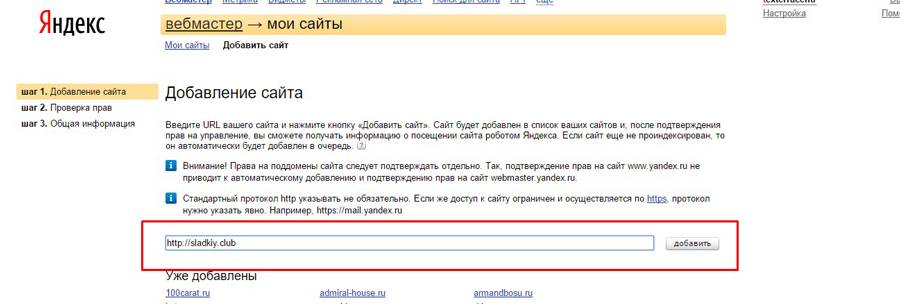
У интернет-магазинов на этот файл уже настроен и должен добавляться в Вебмастер автоматически. Если этого не произошло, добавьте ссылку на sitemap.xml в разделе «Индексирование» — «Файлы Sitemap».
Проверьте robots.txt
В файле robots.txt указывают страницы, на которые роботу заходить не нужно . Это корзина, оформление заказа, бэк-офис и другие технические документы.
По умолчанию создаёт robots.txt, в который не нужно вносить изменения. На всякий случай рекомендуем проверить, нет ли ошибок в robots. Для этого зайдите в «Инструменты» — «Анализ robots.txt».
Задайте регион сайта
На странице «Информация о сайте» — «Региональность» вы можете задать регион сайта. Для интернет-магазинов это те города, регионы и страны, по которым доставляются купленные товары. Если у вас не магазин, а справочник или блог, то регионом будет весь мир.
Задайте регион продаж как показано на скриншоте:
Чем ещё полезен Вебмастер?
На странице «Поисковые запросы» можно видеть фразы, по которым попадают к вам из поиска.
В разделе «Индексирование» выводится информация о том, когда робот был на сайте и сколько страниц он нашёл. Подраздел «Переезд сайта» поможет вам, если вы решили установить и перейти на https. Также крайне полезен подраздел «Переобход страниц». В нём вы можете указать роботу страницы, на которых изменилась информация. Тогда при следующем визите робот проиндексирует их в первую очередь.
На странице «Товары и Цены» раздела «Информация о сайте» можно предоставить информацию о вашем интернет-магазине. Для этого на ресурсе должна быть настроена выгрузка данных о товарах и ценах в формате YML. При правильной настройке в поисковой выдаче страниц товаров будут отображаться цены и информация о доставке.
Если вы хотите улучшить видимость вашей компании в сервисах Яндекса, следует воспользоваться разделом «Полезные сервисы». В Яндекс.Справочнике можно указать телефон и адрес вашего магазина, часы работы. Эта информация будет отображаться прямо в выдаче Яндекса.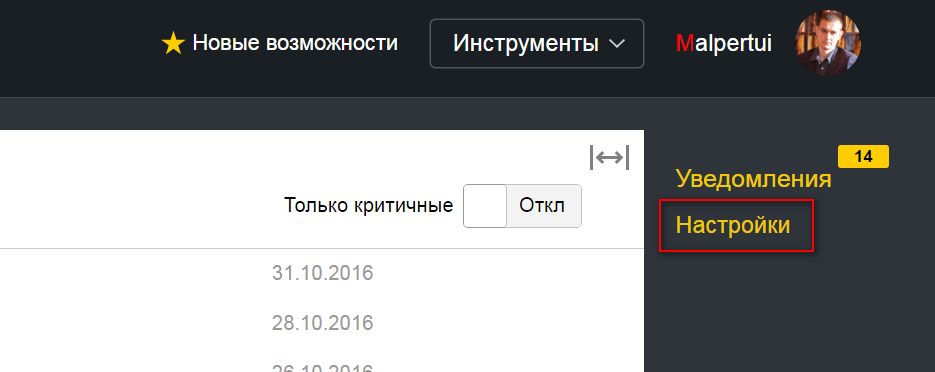 Также это добавит вас на Яндекс.Карты.
Также это добавит вас на Яндекс.Карты.
Яндекс.Метрика — еще один важный инструмент владельца интернет-ресурса, показывающий данные о посещаемости. Статистика и динамика посещаемости сайта отображается в удобных для анализа таблицах, диаграммах и графиках.
После подключения к сервисам Яндекс.Вебмастер и Яндекс.Метрика вы будете получать достаточное количество информации для управления позициями сайта и его посещаемостью. Это незаменимые инструменты для владельцев сайтов, желающих продвинуть свои ресурсы в самом популярном в России поисковике.
Следующий шаг в продвижении сайта — через аналогичный сервис Search Console. На этом все, удачи в продвижении!
В Яндекс.Вебмастер можно добавить сайт работающий как на движке (WordPress, Joomla, Drupal и т.д.), так и сайт сверстанный на «голом» HTML.
Шаг 1. Если нет учетной записи на Яндексе, то создаем её, если есть, то логинимся в любом сервисе (например, почте).
Шаг 3.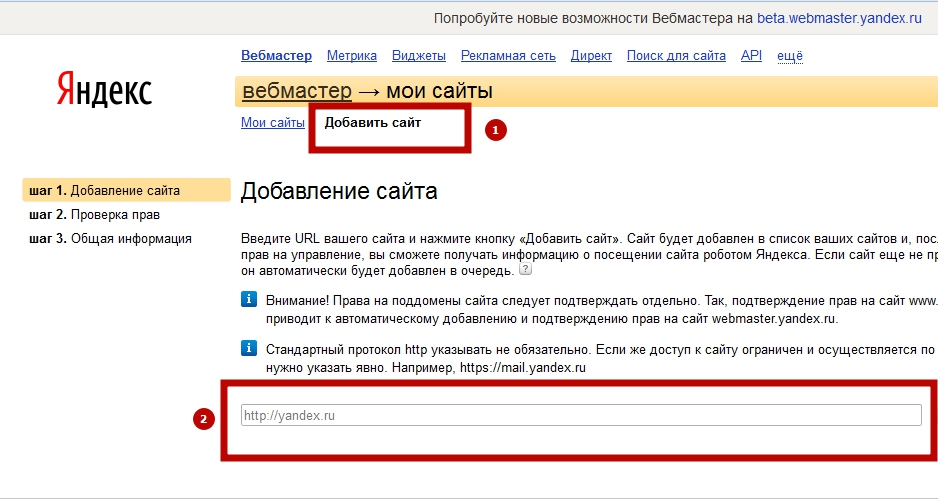 Щелкаем по кнопке со знаком плюс — «Добавить сайт».
Щелкаем по кнопке со знаком плюс — «Добавить сайт».
Щелкаем по кнопке «Добавить сайт»
Шаг 4 . Для Яндекса перечисленные ниже сайты являются разными:
- https://сайт
- http://www.сайт
- https://сайт
- https://www.сайт
Если добавить сайт без указания протокола — сайт, то Яндекс решит, что речь идет о сайте https://сайт, т.е. о сайте работающем по незащищенному протоколу http. Чтобы не ошибиться, просто скопируйте адрес главной страницы сайта из адресной строки браузера и вставьте в поле формы.
Вставляем адрес сайта и жмем кнопку «Добавить»
На момент написания этих строк, мой блог пока ещё работает по протоколу http, но очень скоро планируется перевести его на защищенный протокол https, чему будет посвящена отдельная статья.
Шаг 5. Теперь необходимо обязательно подтвердить права на сайт. Сделать это можно четырьмя способами:
- Добавлением в код главной страницы сайта мета-тега;
- Загрузкой в корень сайта html-файла с указанным именем;
- Добавлением в DNS домена TXT-записи;
- Подтверждением WHOIS через Яндекс.
 Паспорт.
Паспорт.
Так уж «исторически» сложилось, что я подтверждаю права на сайты загрузкой в корень файла (ранее можно было загружать и txt-файлы, сейчас только файлы html) — рассмотрю именно этот вариант.
Переходим на вкладку HTML-файл и загружаем на локальный компьютер файл подтверждения щелкнув по соответствующей ссылке
Теперь файл необходимо загрузить в корень сайта, т.е. туда где расположен файл index.php (сайт на движке WordPress) или index.html (сайт на HTML). В конкретном случае, я воспользовался файловым менеджером хостинга Beget.
html-файл разместился в корневом каталоге сайта по соседству с index.php и robots.txt
Теперь осталось проверить, загружается ли html-файл по указанной ссылке. Для этого достаточно щелкнуть по кнопке «Проверить».
Всем привет, мои дорогие друзья! Сегодня мы поговорим о том, как добавить сайт в Яндекс Вебмастер и зачем он нужен. Не буду ходить вокруг да около, сразу приступлю к объяснению.
Зачем нужен Яндекс Вебмастер
Создав свой блог и установив счетчики и осталось пройти буквально парочку шагов до официального открытия сайт. И шаги эти заключаются в подключении сервисов по контролю за видимостью наших страниц в поисковых системах. Собственно для этого нам и нужен Яндекс Вебмастер, который выполняет следующие функции:
- Показывает, сколько страниц находится в поиске яндекса;
- Извещает о том, как проходит индексация статей;
- Диагностирует на ошибки и нарушения сайт в целом;
- Помогает защитить статьи от наглого копирования;
- Ну и еще много чего полезного.
Другими словами — это очень полезный и я бы даже сказал необходимый для нас сервис, поскольку основной трафик будет идти как раз с Яндекса (гугл не очень любят в нашей стране, увы).
Как подключить
А теперь давайте разберемся, как правильно добавить наш сайт в этот сервис. На самом деле ничего сложного тут нет и все можно проделать буквально за пару минут.
Для начала необходимо перейти на сайт Яндекс Вебмастер. Для этого вбейте в поисковик название сервиса или пройдите по ссылке – клац. Если вы уже подключили , то для удобства авторизуйтесь под этой же учетной записью и нажмите кнопку добавить сайт. В поле чуть ниже вбиваем доменное имя и нажимаем «Добавить»:
А теперь начинается самое интересное — необходимо подтвердить право владения сайтом. Для этого на выбор будет представлено три способа и необходимо выбрать тот, который вам будет удобнее. Мне повезло, в теме моего шаблона есть специальный раздел для вставки кода в разные разделы страниц, что автоматически избавляет от необходимости лезть и редактировать файлы темы напрямую.
Вам могу посоветовать вариант с созданием файла и добавлением его в корень сайта. Это легко провернуть, имея доступ к FTP соединению. Ну или через хостинг-провайдера:
Выбрав, что для вас будет удобнее и подтвердив право собственности, уже через пару дней можно будет наблюдать за поведением вашего сайта в поисковой системе яндекса и отслеживать статус индексации выкладываемых статей.
Заключение
Теперь и вы знаете, как добавить сайт в Яндекс Вебмастер, поэтому у меня все. Надеюсь, статья была вам полезна и смогла помочь с установкой этого полезного сервиса. Подписывайтесь, рассказывайте друзьям и до встречи в следующих статьях! Удачи!
Приветствую, друзья. Развитие нового проекта в интернете – это целая наука, начинается она с индексации – это когда поисковые системы узнают о новых страницах и добавляют их в свою базу. Среди всех способов обеспечить быструю и полную индексацию на первом месте стоит добавление сайта в поисковики через специальные сервисы. Сегодня я подробно расскажу как добавить сайт в Яндекс через панель Вебмастера этого поисковика и сделать необходимые для правильной работы настройки.
Для чего нужен Яндекс Вебмастер
С самого начала Яндекс Вебмастер создавался как инструмент связывающий администратора сайта с поисковиком – это панель через которую осуществляется обратная связь, где можно увидеть все происходящие с ресурсом изменения. С помощью панели можно:
С помощью панели можно:
- провести диагностику и увидеть ошибки,
- посмотреть как робот воспринимает данные страниц,
- проверить какие ответы выдает сервер на запросы,
- улучшить внешний вид в результатах поиска,
- посмотреть результаты индексирования и ускорить попадание в индекс важных страниц,
- узнать по каким запросам приходят посетители и динамику кликов,
- указать регион ресурса,
- и другое.
Как видите, спектр применения велик и, даже если у вас нет проблем с индексацией, добавить сайт в Яндекс Вебмастер нужно обязательно.
Как добавить сайт в Яндекс
Для работы вам понадобится аккаунт на yandex.ru, надо иметь электронную почту на этом сервисе.
Переходим по адресу – webmaster.yandex.ru
На странице встретятся несколько кнопок “Войти”, жмите любую.
Webmasters свяжется с аккаунтом в который вы сейчас залогинены или предложит войти под любым другим.
До появления первого сайта в панели вы будете видеть приветственный текст приглашающую кнопку “Добавить сайт”, впоследствии, при подключении новых ресурсов пользуйтесь кнопкой в виде плюса вверху панели.
Адрес домена необходимо вводить с указанием протокола (http или https) и префикса (если используете сайт с www) – формально это разные сайты, хоть и являются, как правило зеркалами друг друга.
Подтверждение прав собственности
Видеть информацию по домену и управлять им в результатах поиска может только владелец. Следующий шаг – подтверждение прав собственности на ресурс.
Панель для вебмастеров позволяет это сделать тремя способами:
- Мета-тег в коде страницы;
- HTML файл в корневой папке сайта;
- DNS-запись.
Последний пункт наиболее сложен, поэтому его мало кто использует и вам не советую.
Вариант 1. Мета-тег
Проще всего прописать в разделе head специальный проверочный код (мета-тег). Ставится код прямо перед закрывающим тегом на главной странице.
Вносите изменения, жмете “Проверить” и, если робот Яндекса данный код нашел на странице, то права будут подтверждены.
Вариант 2. HTML файл
Второй вариант тоже прост и подойдет тем, кто боится сам что-то править в исходном коде. Нужно создать текстовый файл с заданным именем и расширением html, начинается оно с yandex_, а дальше индивидуальный набор символов. Внутрь файла скопировать код со страницы, сохранить.
Нужно создать текстовый файл с заданным именем и расширением html, начинается оно с yandex_, а дальше индивидуальный набор символов. Внутрь файла скопировать код со страницы, сохранить.
После чего отправляем робота на проверку.
По итогу, вы увидите таблицу со списком пользователей, допущенных к информации по сайту. изначально там только ваш логин, а при желании можете добавить любого другого пользователя через “Делегировать права”:
Яндекс Вебмастер начнет собирать данные по вашему ресурсу и через некоторое время они отобразятся в панели – вы добавили сайт в поисковик.
Настройки сайта в Яндекс Вебмастере
Практически всё что нужно сервис сделает самостоятельно – просканирует сайт, найдет ошибки, добавит страницы в индекс, будет следить за появлением новых, но если ему не помочь на это может уйти много времени.
Что нужно сделать сразу:
1. Проверка Robots.txt через Yandex Webmaster
Данный файл отвечает за разрешение/запрещение директорий и отдельных страниц сайта к добавлению в поисковую базу.
Чтобы проверить видит ли его Яндекс и как воспринимаются директивы в левой панели Яндекс Вебмастера найдите пункт “Инструменты” -> “Анализ robots.txt”.
Здесь будет видно как видит файл Яндекс, какие строки читаются, для себя проверьте – правильные ли папки закрыты, открыты ли важные разделы, соответствует ли адрес xml карты сайта реальному её размещению (совпадает ли протокол).
Как правильно составить файл Robots, вы можете прочесть в .
2. Добавление sitemap.xml в панель Яндекса
Sitemap.xml – это файл со списком ссылок на все страницы ресурса, которые должны попасть в поиск. Сканируя его поисковые системы определяют приоритетные цели для индексации. Особенно актуален данный файл для больших проектов.
Добавление адреса файла в вебмастерскую панель существенно ускоряет индексацию страниц.
Находится этот инструмент в пункте “Индексирование”, под ссылкой “Файлы Sitemap”. Первый раз вы увидите внутри только пустую форму – вставьте в нее ссылку на файл и добавьте.
После сканирования напротив каждого xml файла (их может быть несколько) будет указан статус и количество найденных в нем ссылок.
3. Быстрая переиндексация страниц
Данная функция нужна для подсказки поисковым роботам – какие страницы нужно переиндексировать в приоритетном порядке, например, после внесения важных корректировок или при появлении новых URL.
Находится в разделе “Индексирование” -> “Переобход страниц”:
Добавляете URL адреса и нажимаете отправить.
4. Задать региональную принадлежность сайта
Яндекс сам определяет на какую целевую аудиторию вещает ресурс, но он может ошибаться, лучше такие вещи задавать самостоятельно. Если ресурс не привязан географически, то стоит указать “Нет региона”.
Для указания в Я.Вебмастере идем во вкладку “Информация о сайте”, там “Региональность” и нажимаем шестеренку рядом с надписью “Вебмастер”.
После обновления поисковой базы геотаргетинг начнет действовать.
5. Задать регистр имени сайта в поиске
Регистр отвечает за то, как выглядит URL в результатах выдачи – заглавные или строчные буквы. Особенно актуально для доменов, содержащих несколько слов.
Особенно актуально для доменов, содержащих несколько слов.
Перейдя в пункт “Регистр имени сайта” в меню “Информация о сайте”, можно настроить любой формат по каждой букве домена.
Адрес получается более читаемым, что положительно влияет на количество кликов в поиске и, соответственно, на продвижение.
Здравствуйте, уважаемые читатели проекта «Анатомия Бизнеса». С вами, как всегда, вебмастер Александр, и сегодня мы поговорим о том, как подключить Ваш сайт к Яндекс.Вебмастер и зачем это нужно.
Начнем мы, пожалуй, непосредственно с подключения сайта. Первое, что нам необходимо сделать, это пройти в раздел Вебмастеров на Яндексе. После того как мы зашли в данный раздел, нажимаем «Добавить сайт».
Перед нами отрывается интерфейс, в котором необходимо ввести адрес нашего сайта и нажать кнопку добавить:
На следующем шаге Вам необходимо подтвердить то, что именно Вы являетесь владельцем сайта. Тут есть всего четыре способа:
— разместив html-файл с кодом верификации в корневой папке сайта,
— разместив на главной странице мета-тег с кодом верификации,
— разместив в корневой папке txt-файл, название которого будет содержать код верификации,
— прописав в DNS данные, которые просит Яндекс.
Как по мне, так самым простым способом является размещение html-файла в корневой папке.
Сделать это можно посредством FTP-соединения. Как подключиться к сайту по FTP, я писал в этой статье.
Размещаем файл и нажимаем «Проверить»! Если файл размещен правильно, то наш сайт подключен!
Обзор главной панели в Яндекс Вебмастер
Сразу после подтверждения перед нами отрывается следующий интерфейс:
«Страниц в поиске» — общее количество страниц Вашего сайта, которые на данный момент находятся в поиске Yandex.
«Внешних ссылок на страницы сайта» — количество ссылок с других сайтов. Учитываются только сайты, где обычные пользователи не могут размещать ссылки, т. е. социальные сети и форумы тут не отображаются.
«Дата последнего посещения сайта роботом» — тут все понятно.
«Загружено роботом» — общее количество страниц, которые были загружены роботом.
«Исключено роботом» — количество страниц, которые были исключены роботом. Обязательно следите за этим показателем. На моей памяти был случай, когда сайт был взломан и в него вшили год, который запрещал индексацию сайта поисковыми роботами. Именно по резкому скачку вылетевших страниц из поиска я понял, что с сайтом что-то не так, и смог предпринять своевременные меры.
Обязательно следите за этим показателем. На моей памяти был случай, когда сайт был взломан и в него вшили год, который запрещал индексацию сайта поисковыми роботами. Именно по резкому скачку вылетевших страниц из поиска я понял, что с сайтом что-то не так, и смог предпринять своевременные меры.
«ТИЦ» — индекс цитирования. Развернутое значение данного показателя можно прочитать кликнув по нему в панели Вебмастера. Говоря простым языком, данный показатель увеличивается с увлечением количества ссылающихся на Вас качественных сайтов. Раньше данный показатель имел решающую роль в ранжировании поисковой выдачи. Но сейчас поисковики большее внимание уделяют поведенческим и социальным факторам.
Обзор левой колонки. Индексирование сайта
«Структура сайта» — в данном разделе Яндекс.Вебмастер отображает рубрики и разделы Вашего сайта в, которых находится наибольшее количество страниц.
«Исключенные страницы» — удаленные страницы из выдачи. В данном разделе также можно отследить, почему та или иная страница была удалена из выдачи.
«История» — тут, можно сказать, хранится вся информация об истории индексации Вашего сайта.
Настройки индексирования + поисковые запросы
«Анализ Robots.txt» — позволяет сделать анализ robots.txt на ошибки.
«Файлы Sitemap» — благодаря данному разделу есть возможность как проверить наличие данного файла на сайте, так и загрузить данный файл на Ваш сайт!
«Главное зеркало» — тут необходимо указать, какой тип URL-а мы продвигаем: с WWW или без.
«Популярные запросы» — в данном разделе мы можем увидеть, по каким запросам Yandex показывает нас в поисковой выдаче.
«История запроса» — отслеживание истории запроса: количество показов, кликов, CTR и т. д.
«Мои регионы» — отображение регионов, где показывается Ваш сайт.
«Мои запросы» — весьма интересный функционал, который позволяет через раздел «Настройка» внести те запросы, которые интересуют Вас больше всего. После чего подробная статистика по этим запросам появится в разделе «Статистика».
География сайта + содержимое сайта
В разделе «География сайта» Вы можете указать географическую принадлежность Вашего сайта. Данный пункт необходимо обязательно указывать для региональных проектов. Если же у Вас ресурс, рассчитанный на всю Россию, Вам необходимо указать, что у сайта нету географической привязки.
«Содержимое сайта» — тоже очень полезный сервис. Многие сайты сталкиваются с постоянным воровством контента. Если Гугл производит индексацию практически молниеносно, то Яндексу для этого необходим достаточно продолжительный период времени (иногда доходит до 1-2 недель). Для того чтобы застолбить за собой авторство статьи, Вам достаточно через данный раздел внести свои тексты.
Как мы можем видеть, данный сервис является весьма полезным для вебмастера!
Настоятельно рекомендую Вам использовать его для отслеживания основных характеристик Вашего ресурса!
Если у Вас остались вопросы, задавайте их в комментариях! С радостью отвечу!
Вебмастер яндекс настроить запросы.
 Яндекс.Вебмастер. Подробный мануал по подключению и использованию. Рассмотрим по шагам добавление Яндекс Вебмастера
Яндекс.Вебмастер. Подробный мануал по подключению и использованию. Рассмотрим по шагам добавление Яндекс ВебмастераВсем привет, мои дорогие друзья! Сегодня мы поговорим о том, как добавить сайт в Яндекс Вебмастер и зачем он нужен. Не буду ходить вокруг да около, сразу приступлю к объяснению.
Зачем нужен Яндекс Вебмастер
Создав свой блог и установив счетчики и осталось пройти буквально парочку шагов до официального открытия сайт. И шаги эти заключаются в подключении сервисов по контролю за видимостью наших страниц в поисковых системах. Собственно для этого нам и нужен Яндекс Вебмастер, который выполняет следующие функции:
- Показывает, сколько страниц находится в поиске яндекса;
- Извещает о том, как проходит индексация статей;
- Диагностирует на ошибки и нарушения сайт в целом;
- Помогает защитить статьи от наглого копирования;
- Ну и еще много чего полезного.
Другими словами — это очень полезный и я бы даже сказал необходимый для нас сервис, поскольку основной трафик будет идти как раз с Яндекса (гугл не очень любят в нашей стране, увы).
Как подключить
А теперь давайте разберемся, как правильно добавить наш сайт в этот сервис. На самом деле ничего сложного тут нет и все можно проделать буквально за пару минут.
Для начала необходимо перейти на сайт Яндекс Вебмастер. Для этого вбейте в поисковик название сервиса или пройдите по ссылке – клац. Если вы уже подключили , то для удобства авторизуйтесь под этой же учетной записью и нажмите кнопку добавить сайт. В поле чуть ниже вбиваем доменное имя и нажимаем «Добавить»:
А теперь начинается самое интересное — необходимо подтвердить право владения сайтом. Для этого на выбор будет представлено три способа и необходимо выбрать тот, который вам будет удобнее. Мне повезло, в теме моего шаблона есть специальный раздел для вставки кода в разные разделы страниц, что автоматически избавляет от необходимости лезть и редактировать файлы темы напрямую.
Вам могу посоветовать вариант с созданием файла и добавлением его в корень сайта. Это легко провернуть, имея доступ к FTP соединению.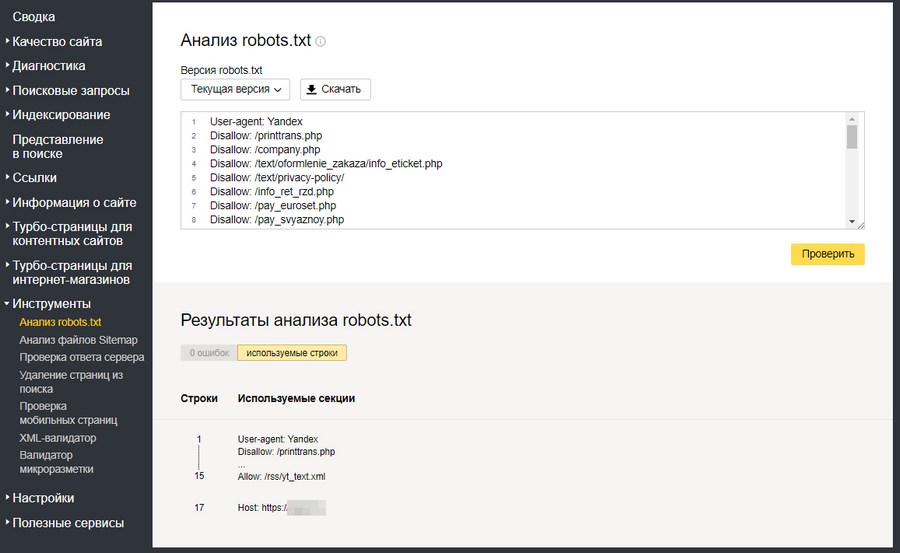 Ну или через хостинг-провайдера:
Ну или через хостинг-провайдера:
Выбрав, что для вас будет удобнее и подтвердив право собственности, уже через пару дней можно будет наблюдать за поведением вашего сайта в поисковой системе яндекса и отслеживать статус индексации выкладываемых статей.
Заключение
Теперь и вы знаете, как добавить сайт в Яндекс Вебмастер, поэтому у меня все. Надеюсь, статья была вам полезна и смогла помочь с установкой этого полезного сервиса. Подписывайтесь, рассказывайте друзьям и до встречи в следующих статьях! Удачи!
Доброго времени суток, дорогие читатели!
В этой статье я подробно расскажу о том, как добавить сайт в Яндекс Вебмастер. Здесь же мы кратко затронем поисковое продвижение: я поясню, почему ресурсы, которые не были добавлены в этот сервис, могут иметь большие проблемы в SEO-оптимизации. Ну что же, давайте начнем.
Яндекс Вебмастер – это панель управления, через которую вы сможете видеть очень много полезной информации и вместе с тем исправлять какие-то ошибки, положительно влияя на позиции своего ресурса.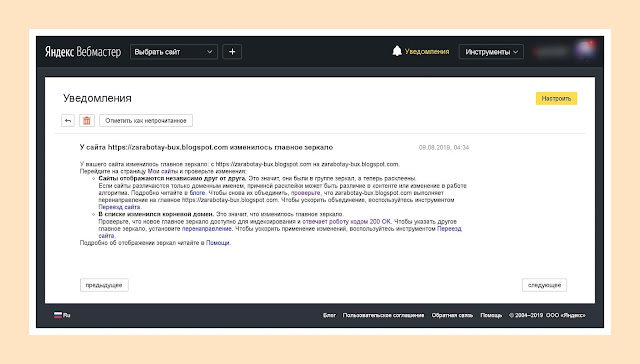 Этот инструмент постоянно дорабатывается.
Этот инструмент постоянно дорабатывается.
Авторы привносят в панель вебмастеров все больше возможностей. Например, с помощью этой панели управления вы сможете видеть наиболее популярные запросы, по которым на ваш проект приходят посетители. Там же будет доступна информация по ИКС (индексу качества сайта), ошибкам, битым ссылкам и т. д.
Кстати, еще одной весомой причиной добавления своего сайта в Вебмастер является доступ к остальным приложениям и сервисам от Яндекса. Например, чтобы воспользоваться новомодными Турбо-страницами или подключить ресурс к Яндекс Дзену – вам понадобится Яндекс Вебмастер.
Как я уже сказал, этот инструмент имеет очень большое значение в плане поисковой оптимизации. Там вы сможете видеть большую часть ошибок, а значит вы легко сможете их исправить. В сервисе постоянно показываются советы, которые будут релевантны конкретно вашему ресурсу.
Например, если на львиной доле ваших страниц будут отсутствовать мета-теги, то Yandex.Webmaster тотчас уведомит вас об этом.
Это же касается и других распространенных ошибок, которые часто встречаются на молодых проектах.
Подключение ресурса к Вебмастеру не создаст для вас проблем, это делается очень легко и быстро. Нужно лишь зайти в сам сервис, ввести адрес и подтвердить права. Далее мы как раз и рассмотрим добавление ресурса в этот инструмент.
Добавление сайта в сервис
Курс представлен в виде удобного ресурса с поэтапными блоками и домашними заданиями. Все обучение будет проходить под надзором грамотных специалистов, которые всегда смогут помочь или порекомендовать.
Прежде всего, необходимо понимать, что Яндекс является крупнейшей и лидирующей поисковой системой Рунета. На его долю приходится большая часть трафика русскоязычных сайтов, ориентированных на территорию РФ и стран СНГ. Говоря проще, если мы продвигаем сайт в зонах RU или РФ, то нам никак не обойтись без внимания Яндекса.
Для вебмастеров в данной поисковой системе имеется целый ряд удобных инструментов, необходимых для:
Отслеживания статистики сайта;
анализа конкуренции;
ускоренной индексации ресурса;
подтверждения авторских прав на сайт и его контент;
контроля процесса продвижения к вершинам поисковой выдачи и т. д.
д.
А находятся все эти инструменты в Яндекс.Вебмастере. Соответственно, если мы запускаем новый проект, нам обязательно нужно добавить сайт в Яндекс Вебмастер. О том, как это делается, мы и будем говорить на сайте пошаговых инструкций – «Под копирку» (сайт), разберем весь процесс добавления сайта шаг за шагом, остановившись на важных моментах и снабдив инструкцию наглядными скриншотами. А теперь можно приступить к решению поставленной задачи.
Добавить сайт в Яндекс Вебмастер пошаговая инструкция
1. Для начала нам необходимо зарегистрироваться в Яндексе и авторизоваться в системе, введя индивидуальный Логин и Пароль пользователя. Регистрацию в подробностях описывать нет смысла, т.к. она не вызывает сложностей. Достаточно лишь перейти на сайт Яндекса (yandex.ru), нажать «Регистрация», зарегистрироваться и войти в систему.
2. Переходим в раздел Яндекс.Вебмастер, для чего:
проходим по ссылке — http://webmaster.yandex.ua/site/add.xml
(можно скопировать и вставить в адресную сроку браузера URL) либо выходим в данный сервис через систему внутренних ссылок Яндекса.
3. Здесь нам предложено выполнить 3 несложных шага, чтобы добавить сайт в Яндекс Вебмастер. Проходим эти шаги, начиная с первого.
3.1. В нижней части страницы вводим URL (адрес) своего сайта, включая http://
В нашем случае URL будет иметь вид http://сайт/.
Жмем кнопку «ДОБАВИТЬ».
3.2. Второй шаг – подтверждение прав на сайт. Т.е..
Для подтверждения прав (смотрите скриншот) мы выбираем создание файла TXT в стандартном блокноте и размещение его на хостинге – в основной папке сайта. Делается это просто.
Необходимо создать текстовый файл в блокноте и переименовать его на имя, предложенное сервисом Яндекс.Вебмастер, скопировать этот файл в основную директорию сайта. В целом, здесь можно выбрать и другой вариант валидации, который вам покажется более удобным и простым. Если следовать советам Яндек.Вебмастера, то никаких проблем не возникнет.
Домены в зоне РФ добавляются точно так же, как и домены RU.
3.3. После выполнения этих действий, проверяем доступность файла, пройдя по ссылке, предложенной системой (у всех пользователей будут разные имена и разные ссылки, но суть всегда остается неизменной). Если файл действительно есть (пустая страница открывается по ссылке), жмем кнопку «ПРОВЕРИТЬ» и завершаем добавление сайта.
Если файл действительно есть (пустая страница открывается по ссылке), жмем кнопку «ПРОВЕРИТЬ» и завершаем добавление сайта.
4. Система сообщит нам, что сайт сайт (у вас будет свой сайт) успешно добавлен в очередь на индексацию и остается только обождать, когда это случится. Первая индексация нового ресурса может занимать до 14-и дней, поэтому, не стоит переживать, если площадка долго появляется в кабинете вебмастера. Здесь нужно время.
Здравствуйте, друзья!
У вас уже есть свой сайт и даже несколько статей? Тогда настало самое время сообщить о нем поисковой системе Яндекс! В этом нам поможет сервис Яндекс Вебмастер.
Почему следует добавить сайт в Яндекс Вебмастер?
Яндекс Вебмастер — сервис, который сообщает поисковику о новых страницах на сайте, показывает информацию о том, как индексируются страницы и позволяет настроить отображение сайта в поиске.
Без добавления сайта в Яндекс Вебмастер вы будете ждать индексацию сайта очень долго (2-3 месяца, и то не факт). За это время уже можно спокойно получить первый трафик.
За это время уже можно спокойно получить первый трафик.
Как добавить сайт?
Для работы с инструментами вебмастера у вас должен быть аккаунт в Яндексе. Почта тоже подойдет. Здесь я показывал , если у вас до сих пор нет — быстренько создавайте и пойдем дальше.
Переходим на страницу https://webmaster.yandex.ru и нажимаем «Начать работу».
Вводим адрес нашего сайта и жмем «Добавить».
- Через html-файл;
- Через мета-тег.
Как подтвердить права на сайт в Яндексе через html-файл
Создаем в корневой папке сайта файл с именем, который предлагает нам Яндекс и сохраняем в нем код с экрана. Как работать с файлами через FTP . Проверяем чтобы файл открывался по ссылке. Если все открывается корректно — нажимаем «Проверить».
Если, по какой-то причине, у вас нет доступов к FTP, подойдет второй способ.
Подтверждение прав на сайт в Яндекс через мета-тег
Открываем вторую вкладку «Мета-тег». Копируем предложенный код.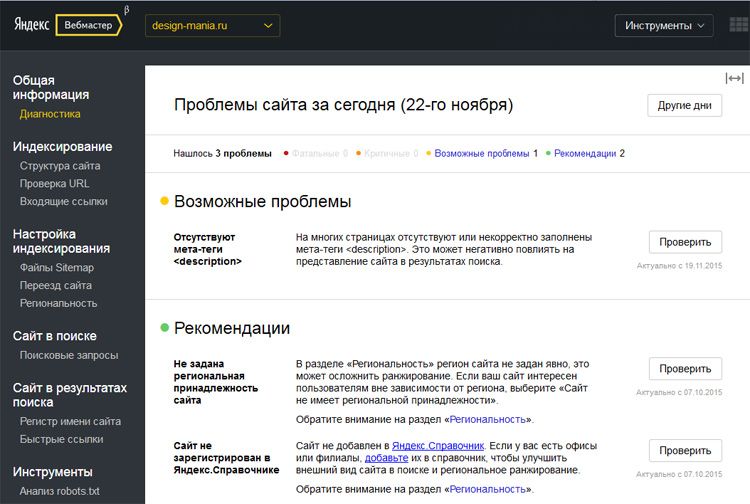
Переходим в админку нашего сайта, в раздел «Внешний вид» — «Редактор». Находим справа в шаблонах файл «header.php». Обратите внимание, файл может называться в разных темах по разному: шапка, заголовок и т. д., главное чтобы под ним была надпись «header.php».
Находим тег
и после него добавляем наш мета-тег.
Сохраняем. Переходим обратно в Яндекс Вебмастер и нажимаем кнопку «Проверить».
Если вы все сделали правильно, то попадете на главную страницу инструментов для вебмастеров. У меня она выглядит так:
О работе с инструментами я расскажу уже в следующем уроке. Пока можете сами полазить и изучить новые данные, думаю вам будет интересно.
Внимание! Не удаляйте в дальнейшем этот тег или файл, иначе придется подтверждать права заново.
Лайк, если информация вам помогла). Счастливо, друзья!
Приветствую, друзья. Развитие нового проекта в интернете – это целая наука, начинается она с индексации – это когда поисковые системы узнают о новых страницах и добавляют их в свою базу. Среди всех способов обеспечить быструю и полную индексацию на первом месте стоит добавление сайта в поисковики через специальные сервисы. Сегодня я подробно расскажу как добавить сайт в Яндекс через панель Вебмастера этого поисковика и сделать необходимые для правильной работы настройки.
Среди всех способов обеспечить быструю и полную индексацию на первом месте стоит добавление сайта в поисковики через специальные сервисы. Сегодня я подробно расскажу как добавить сайт в Яндекс через панель Вебмастера этого поисковика и сделать необходимые для правильной работы настройки.
Для чего нужен Яндекс Вебмастер
С самого начала Яндекс Вебмастер создавался как инструмент связывающий администратора сайта с поисковиком – это панель через которую осуществляется обратная связь, где можно увидеть все происходящие с ресурсом изменения. С помощью панели можно:
- провести диагностику и увидеть ошибки,
- посмотреть как робот воспринимает данные страниц,
- проверить какие ответы выдает сервер на запросы,
- улучшить внешний вид в результатах поиска,
- посмотреть результаты индексирования и ускорить попадание в индекс важных страниц,
- узнать по каким запросам приходят посетители и динамику кликов,
- указать регион ресурса,
- и другое.

Как видите, спектр применения велик и, даже если у вас нет проблем с индексацией, добавить сайт в Яндекс Вебмастер нужно обязательно.
Как добавить сайт в Яндекс
Для работы вам понадобится аккаунт на yandex.ru, надо иметь электронную почту на этом сервисе.
Переходим по адресу – webmaster.yandex.ru
На странице встретятся несколько кнопок “Войти”, жмите любую.
Webmasters свяжется с аккаунтом в который вы сейчас залогинены или предложит войти под любым другим.
До появления первого сайта в панели вы будете видеть приветственный текст приглашающую кнопку “Добавить сайт”, впоследствии, при подключении новых ресурсов пользуйтесь кнопкой в виде плюса вверху панели.
Адрес домена необходимо вводить с указанием протокола (http или https) и префикса (если используете сайт с www) – формально это разные сайты, хоть и являются, как правило зеркалами друг друга.
Подтверждение прав собственности
Видеть информацию по домену и управлять им в результатах поиска может только владелец.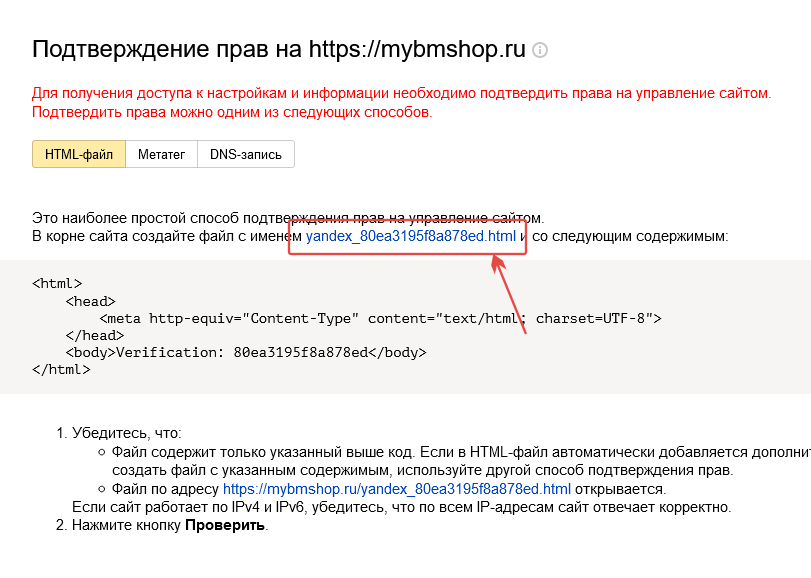 Следующий шаг – подтверждение прав собственности на ресурс.
Следующий шаг – подтверждение прав собственности на ресурс.
Панель для вебмастеров позволяет это сделать тремя способами:
- Мета-тег в коде страницы;
- HTML файл в корневой папке сайта;
- DNS-запись.
Последний пункт наиболее сложен, поэтому его мало кто использует и вам не советую.
Вариант 1. Мета-тег
Проще всего прописать в разделе head специальный проверочный код (мета-тег). Ставится код прямо перед закрывающим тегом на главной странице.
Вносите изменения, жмете “Проверить” и, если робот Яндекса данный код нашел на странице, то права будут подтверждены.
Вариант 2. HTML файл
Второй вариант тоже прост и подойдет тем, кто боится сам что-то править в исходном коде. Нужно создать текстовый файл с заданным именем и расширением html, начинается оно с yandex_, а дальше индивидуальный набор символов. Внутрь файла скопировать код со страницы, сохранить.
После чего отправляем робота на проверку.
По итогу, вы увидите таблицу со списком пользователей, допущенных к информации по сайту. изначально там только ваш логин, а при желании можете добавить любого другого пользователя через “Делегировать права”:
изначально там только ваш логин, а при желании можете добавить любого другого пользователя через “Делегировать права”:
Яндекс Вебмастер начнет собирать данные по вашему ресурсу и через некоторое время они отобразятся в панели – вы добавили сайт в поисковик.
Настройки сайта в Яндекс Вебмастере
Практически всё что нужно сервис сделает самостоятельно – просканирует сайт, найдет ошибки, добавит страницы в индекс, будет следить за появлением новых, но если ему не помочь на это может уйти много времени.
Что нужно сделать сразу:
1. Проверка Robots.txt через Yandex Webmaster
Данный файл отвечает за разрешение/запрещение директорий и отдельных страниц сайта к добавлению в поисковую базу.
Чтобы проверить видит ли его Яндекс и как воспринимаются директивы в левой панели Яндекс Вебмастера найдите пункт “Инструменты” -> “Анализ robots.txt”.
Здесь будет видно как видит файл Яндекс, какие строки читаются, для себя проверьте – правильные ли папки закрыты, открыты ли важные разделы, соответствует ли адрес xml карты сайта реальному её размещению (совпадает ли протокол).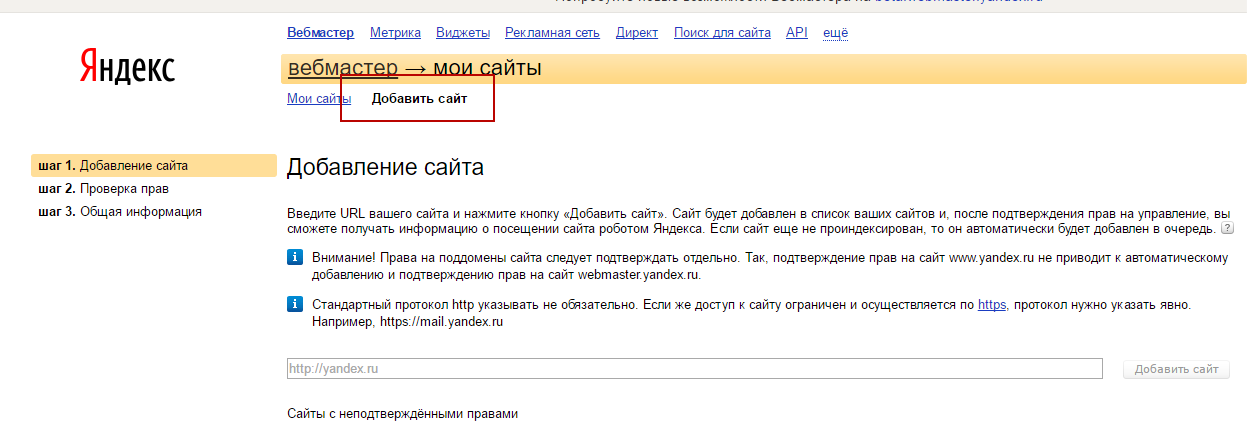
Как правильно составить файл Robots, вы можете прочесть в .
2. Добавление sitemap.xml в панель Яндекса
Sitemap.xml – это файл со списком ссылок на все страницы ресурса, которые должны попасть в поиск. Сканируя его поисковые системы определяют приоритетные цели для индексации. Особенно актуален данный файл для больших проектов.
Добавление адреса файла в вебмастерскую панель существенно ускоряет индексацию страниц.
Находится этот инструмент в пункте “Индексирование”, под ссылкой “Файлы Sitemap”. Первый раз вы увидите внутри только пустую форму – вставьте в нее ссылку на файл и добавьте.
После сканирования напротив каждого xml файла (их может быть несколько) будет указан статус и количество найденных в нем ссылок.
3. Быстрая переиндексация страниц
Данная функция нужна для подсказки поисковым роботам – какие страницы нужно переиндексировать в приоритетном порядке, например, после внесения важных корректировок или при появлении новых URL.
Находится в разделе “Индексирование” -> “Переобход страниц”:
Добавляете URL адреса и нажимаете отправить.
4. Задать региональную принадлежность сайта
Яндекс сам определяет на какую целевую аудиторию вещает ресурс, но он может ошибаться, лучше такие вещи задавать самостоятельно. Если ресурс не привязан географически, то стоит указать “Нет региона”.
Для указания в Я.Вебмастере идем во вкладку “Информация о сайте”, там “Региональность” и нажимаем шестеренку рядом с надписью “Вебмастер”.
После обновления поисковой базы геотаргетинг начнет действовать.
5. Задать регистр имени сайта в поиске
Регистр отвечает за то, как выглядит URL в результатах выдачи – заглавные или строчные буквы. Особенно актуально для доменов, содержащих несколько слов.
Перейдя в пункт “Регистр имени сайта” в меню “Информация о сайте”, можно настроить любой формат по каждой букве домена.
Адрес получается более читаемым, что положительно влияет на количество кликов в поиске и, соответственно, на продвижение.
инструкция по применению Что такое Яндекс Вебмастер и зачем он нужен
Windows. Видеокарты. Винчестеры. Интернет. Мониторы. Процессоры »
Корпуса »
Подключение к Я.Вебмастер. Яндекс Вебмастер: инструкция по применению Что такое Яндекс Вебмастер и зачем он нужен
Видеокарты. Винчестеры. Интернет. Мониторы. Процессоры »
Корпуса »
Подключение к Я.Вебмастер. Яндекс Вебмастер: инструкция по применению Что такое Яндекс Вебмастер и зачем он нужен
Всем привет, мои дорогие друзья! Сегодня мы поговорим о том, как добавить сайт в Яндекс Вебмастер и зачем он нужен. Не буду ходить вокруг да около, сразу приступлю к объяснению.
Зачем нужен Яндекс Вебмастер
Создав свой блог и установив счетчики и осталось пройти буквально парочку шагов до официального открытия сайт. И шаги эти заключаются в подключении сервисов по контролю за видимостью наших страниц в поисковых системах. Собственно для этого нам и нужен Яндекс Вебмастер, который выполняет следующие функции:
- Показывает, сколько страниц находится в поиске яндекса;
- Извещает о том, как проходит индексация статей;
- Диагностирует на ошибки и нарушения сайт в целом;
- Помогает защитить статьи от наглого копирования;
- Ну и еще много чего полезного.

Другими словами — это очень полезный и я бы даже сказал необходимый для нас сервис, поскольку основной трафик будет идти как раз с Яндекса (гугл не очень любят в нашей стране, увы).
Как подключить
А теперь давайте разберемся, как правильно добавить наш сайт в этот сервис. На самом деле ничего сложного тут нет и все можно проделать буквально за пару минут.
Для начала необходимо перейти на сайт Яндекс Вебмастер. Для этого вбейте в поисковик название сервиса или пройдите по ссылке – клац. Если вы уже подключили , то для удобства авторизуйтесь под этой же учетной записью и нажмите кнопку добавить сайт. В поле чуть ниже вбиваем доменное имя и нажимаем «Добавить»:
А теперь начинается самое интересное — необходимо подтвердить право владения сайтом. Для этого на выбор будет представлено три способа и необходимо выбрать тот, который вам будет удобнее. Мне повезло, в теме моего шаблона есть специальный раздел для вставки кода в разные разделы страниц, что автоматически избавляет от необходимости лезть и редактировать файлы темы напрямую.
Вам могу посоветовать вариант с созданием файла и добавлением его в корень сайта. Это легко провернуть, имея доступ к FTP соединению. Ну или через хостинг-провайдера:
Выбрав, что для вас будет удобнее и подтвердив право собственности, уже через пару дней можно будет наблюдать за поведением вашего сайта в поисковой системе яндекса и отслеживать статус индексации выкладываемых статей.
Заключение
Теперь и вы знаете, как добавить сайт в Яндекс Вебмастер, поэтому у меня все. Надеюсь, статья была вам полезна и смогла помочь с установкой этого полезного сервиса. Подписывайтесь, рассказывайте друзьям и до встречи в следующих статьях! Удачи!
Здравствуйте, друзья!
У вас уже есть свой сайт и даже несколько статей? Тогда настало самое время сообщить о нем поисковой системе Яндекс! В этом нам поможет сервис Яндекс Вебмастер.
Почему следует добавить сайт в Яндекс Вебмастер?
Яндекс Вебмастер — сервис, который сообщает поисковику о новых страницах на сайте, показывает информацию о том, как индексируются страницы и позволяет настроить отображение сайта в поиске.
Без добавления сайта в Яндекс Вебмастер вы будете ждать индексацию сайта очень долго (2-3 месяца, и то не факт). За это время уже можно спокойно получить первый трафик.
Как добавить сайт?
Для работы с инструментами вебмастера у вас должен быть аккаунт в Яндексе. Почта тоже подойдет. Здесь я показывал , если у вас до сих пор нет — быстренько создавайте и пойдем дальше.
Переходим на страницу https://webmaster.yandex.ru и нажимаем «Начать работу».
Вводим адрес нашего сайта и жмем «Добавить».
- Через html-файл;
- Через мета-тег.
Как подтвердить права на сайт в Яндексе через html-файл
Создаем в корневой папке сайта файл с именем, который предлагает нам Яндекс и сохраняем в нем код с экрана. Как работать с файлами через FTP . Проверяем чтобы файл открывался по ссылке. Если все открывается корректно — нажимаем «Проверить».
Если, по какой-то причине, у вас нет доступов к FTP, подойдет второй способ.
Подтверждение прав на сайт в Яндекс через мета-тег
Открываем вторую вкладку «Мета-тег». Копируем предложенный код.
Переходим в админку нашего сайта, в раздел «Внешний вид» — «Редактор». Находим справа в шаблонах файл «header.php». Обратите внимание, файл может называться в разных темах по разному: шапка, заголовок и т. д., главное чтобы под ним была надпись «header.php».
Находим тег
и после него добавляем наш мета-тег.
Сохраняем. Переходим обратно в Яндекс Вебмастер и нажимаем кнопку «Проверить».
Если вы все сделали правильно, то попадете на главную страницу инструментов для вебмастеров. У меня она выглядит так:
О работе с инструментами я расскажу уже в следующем уроке. Пока можете сами полазить и изучить новые данные, думаю вам будет интересно.
Внимание! Не удаляйте в дальнейшем этот тег или файл, иначе придется подтверждать права заново.
Лайк, если информация вам помогла). Счастливо, друзья!
Счастливо, друзья!
Рассмотрим по шагам добавление Яндекс Вебмастера
Шаг 1. Добавить сайт в панель (необходимо иметь логин)
Шаг 2. Подтвердить права на сайт.
Доступны четыре способа:
- скинуть файл txt в корень сайта;
- добавить мета тег на главную страницу;
- скинуть html файл в корень сайта;
- прописать dns.
Для каждого сайта создается свой файл или мета тег с уникальным названием.
Примечание: главное не забыть о том, что панель Яндекса периодически проверяет подтверждение прав на сайт, поэтому удалять файл или мета тег не надо.
Шаг 3. Настроить панель Вебмастера Яндекса
На что стоит обратить внимание в первую очередь?
1. Добавить регион сайта
Устанавливаем правильный регион сайта, он очень важен для регионального ранжирования вашего сайта.
Через панель Вебмастера можно установить только один регион, но если Ваш сайт примут для регистрации в Яндекс. Каталоге, то есть возможность в нем указать до 7 регионов, которые будут отображаться.
Каталоге, то есть возможность в нем указать до 7 регионов, которые будут отображаться.
2. Добавить организацию сайта
Добавляем адрес и телефон компании. Если есть представительства в разных регионах — то добавляем все организации по всем регионам.
Необходимо правильно и максимально полно заполнить карточку организации, так как она будет использоваться при поиске на Яндекс. Картах (прочитать можно — здесь)
3. Проверить файл robots.txt для сайта
Что интересного можно узнать в панели Вебмастера?
1. Статистику по поисковым запросам с «обратной стороны»
Необходимо смотреть раздел — «поисковые запросы — история запросов» — это история изменения отношения числа переходов на сайт по выбранным поисковым запросам к общему числу переходов.
Из него видна по каждому запросу:По каждой странице сайта можно узнать, в каком она статусе на момент построения поисковой базы, например
- уже известна роботу, но не в индексе;
- в индексе и ранжируется;
- исключена из индекса, по причине.
 …
…
Полезно использовать, когда страницы выпадают из индекса по неизвестной причине. Советуем писать в службу поддержки для уточнения причин с конкретными примерами.
3. Дополнительное содержимое сайта.
Для сайтов следующих типов:
- Оригинальные тексты;
- Автообъявления;
Доброго времени суток, дорогие читатели!
В этой статье я подробно расскажу о том, как добавить сайт в Яндекс Вебмастер. Здесь же мы кратко затронем поисковое продвижение: я поясню, почему ресурсы, которые не были добавлены в этот сервис, могут иметь большие проблемы в SEO-оптимизации. Ну что же, давайте начнем.
Яндекс Вебмастер – это панель управления, через которую вы сможете видеть очень много полезной информации и вместе с тем исправлять какие-то ошибки, положительно влияя на позиции своего ресурса. Этот инструмент постоянно дорабатывается.
Авторы привносят в панель вебмастеров все больше возможностей. Например, с помощью этой панели управления вы сможете видеть наиболее популярные запросы, по которым на ваш проект приходят посетители. Там же будет доступна информация по ИКС (индексу качества сайта), ошибкам, битым ссылкам и т. д.
Там же будет доступна информация по ИКС (индексу качества сайта), ошибкам, битым ссылкам и т. д.
Кстати, еще одной весомой причиной добавления своего сайта в Вебмастер является доступ к остальным приложениям и сервисам от Яндекса. Например, чтобы воспользоваться новомодными Турбо-страницами или подключить ресурс к Яндекс Дзену – вам понадобится Яндекс Вебмастер.
Как я уже сказал, этот инструмент имеет очень большое значение в плане поисковой оптимизации. Там вы сможете видеть большую часть ошибок, а значит вы легко сможете их исправить. В сервисе постоянно показываются советы, которые будут релевантны конкретно вашему ресурсу.
Например, если на львиной доле ваших страниц будут отсутствовать мета-теги, то Yandex.Webmaster тотчас уведомит вас об этом. Это же касается и других распространенных ошибок, которые часто встречаются на молодых проектах.
Подключение ресурса к Вебмастеру не создаст для вас проблем, это делается очень легко и быстро. Нужно лишь зайти в сам сервис, ввести адрес и подтвердить права. Далее мы как раз и рассмотрим добавление ресурса в этот инструмент.
Нужно лишь зайти в сам сервис, ввести адрес и подтвердить права. Далее мы как раз и рассмотрим добавление ресурса в этот инструмент.
Добавление сайта в сервис
Курс представлен в виде удобного ресурса с поэтапными блоками и домашними заданиями. Все обучение будет проходить под надзором грамотных специалистов, которые всегда смогут помочь или порекомендовать.
1. Вам понадобится аккаунт в Яндекс
3. Добавьте сайт, вставив адрес вашего сайта
4. После нажатия кнопки «Добавить », вы попадете на страницу «Проверки прав » на сайт.
5. Выберите вкладку «мета-тэг » и скопируйте набор символов, которые идут после «content=», исключая кавычки и другие символы (`, />), например, для вас сгенерировался код:
Тогда вам нужна только цифровая буквенная часть: 6f3bbb9864b0dce6 . Скопируйте именно ее.
6. Войдите в админпанель вашего сайта в модуль «Настройки »
7. И вставьте ваш код 6f3bbb9864b0dce6 в поле «WEBMASTER ЯНДЕКС (ПОДТВЕРЖДЕНИЕ МЕТА ТЕГОМ)».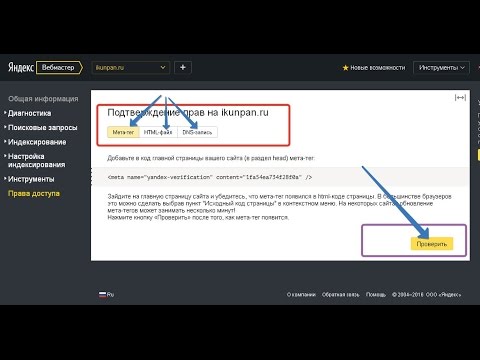 Сохраните.
Сохраните.
8. Вернитесь на страницу Проверки прав сайта на Яндекс.Вебмастер и нажмите на кнопку «Проверить ». Подождите, некоторое время и вас авторизует. И все вы, добавили сайт в Вебмастер.
9. Задайте регион сайта на вкладке «География сайта / Регион сайта» , выбрав регион и вставив адрес вашего сайта. Нажмите на кнопку «Установить ». И через некоторое время (не более 1 месяца) вам присвоится регион.
Далее вам следует сделать:
10. Добавьте адрес вашей организации во вкладке «Адреса и организации ».
Архивы Яндекса для веб-мастеров — WordPress Для неспециалистов: бесплатные учебные пособия по WordPress
Узнайте, как настроить учетные записи веб-мастеров для улучшения SEO вашего сайта WordPress и результатов поиска.
Это руководство является частью нашей серии руководств Конфигурация WordPress . Из этого руководства вы узнаете, как настроить учетные записи веб-мастеров для улучшения поисковой оптимизации вашего сайта WordPress и результатов поиска.
***
Вы хотите, чтобы онлайн-пользователи могли найти ваш сайт. Одним из наиболее важных этапов настройки веб-сайта или блога WordPress для привлечения трафика на ваш сайт является настройка учетных записей веб-мастеров в поисковых системах. Google, Bing и другие поисковые системы предоставляют инструменты, которые упрощают поиск страниц вашего сайта и ранжирование их.
Что такое учетная запись веб-мастера?
Поисковые системы, такие как Google и Bing, предоставляют владельцам веб-сайтов полезные инструменты для общения и улучшения результатов поиска. По сути, думайте об учетной записи веб-мастера как о способе Google (или Bing, или другой поисковой системы) помочь вам лучше помочь им понять, что представляет собой ваш сайт и как правильно индексировать и классифицировать ваши веб-страницы для поисковых пользователей.
Владельцы веб-сайтов могут получить доступ к этим инструментам, зарегистрировавшись и настроив учетную запись, а затем добавив и подтвердив право собственности на свои веб-сайты.
Преимущества использования учетных записей веб-мастеров
Учетные записи веб-мастеров позволяют вам настроить «цикл обратной связи», который поможет вам повысить производительность вашего веб-сайта и, следовательно, улучшить индексацию ваших веб-страниц и результатов поиска.
Настройка и регистрация вашего сайта (сайтов) с помощью учетных записей веб-мастеров дает множество преимуществ, включая доступ к:
- Инструменты и информация, которые позволяют вам эффективно управлять работоспособным веб-сайтом
- Отправка карты сайта, сканирование и индексирование вашего сайта
- Реальные пользовательские данные, такие как статистика поиска
- Последние данные о входящих ссылках и внутренних ссылках на ваши веб-ресурсы
- Уведомление об ошибках сканирования, вредоносных программах и т. д.
- Эффективные данные таргетинга по ключевым словам
- Важные идеи SEO
- И многое другое.
В этом руководстве вы узнаете, как настроить учетные записи веб-мастеров, которые позволят вам интегрировать информацию о вашем сайте WordPress с поисковыми системами, такими как Google, Bing и Яндекс, с помощью плагина Yoast SEO…
(Yoast SEO позволяет интегрировать Инструменты для веб-мастеров с WordPress)
Чтобы узнать, как установить и настроить плагин Yoast SEO, см. руководство ниже:
руководство ниже:
- Как оптимизировать сайт WordPress для поисковых систем С плагином Yoast SEO
Консоль поиска Google
С помощью консоли поиска Google (ранее называвшейся Инструменты для веб-мастеров ) после подтверждения своего веб-сайта вы сможете просматривать огромное количество информации, данных и аналитических сведений о том, как Google видит ваш веб-сайт и как к нему осуществляется доступ. инструменты, которые позволяют корректировать и улучшать результаты. Вместо того, чтобы нанимать «посредников» для улучшения SEO вашего сайта, вы имеете прямой доступ к самому источнику и можете вносить важные коррективы.
Google Search Console предоставляет важную информацию о том, как индексируется ваш сайт, например, список внешних и внутренних ссылок на ваш сайт, ключевые слова, которые пользователи ввели для перехода на ваш сайт, рейтинг кликов по ключевым словам, статистику, последний раз робот Googlebot успешно просканировал вашу домашнюю страницу, ошибки страницы и т.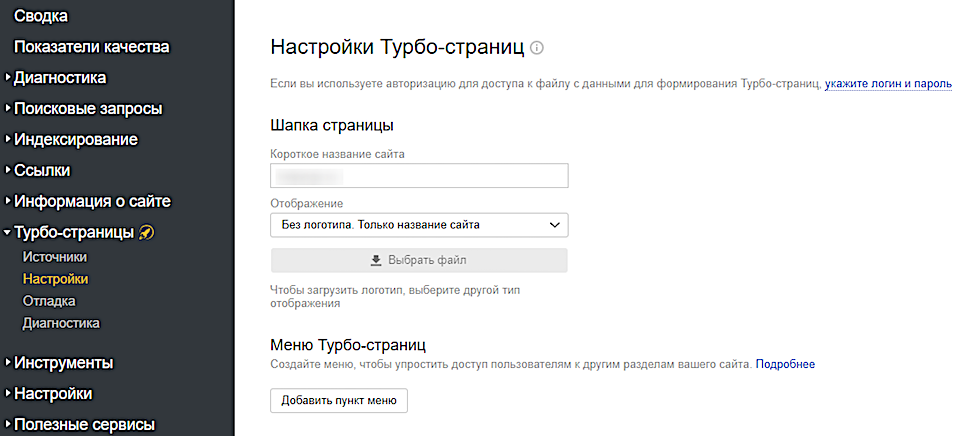 д. Вы также можете отправить XML-карту сайта своего сайта непосредственно в Google, чтобы помочь Google проиндексировать все страницы вашего веб-сайта. После отправки новой карты сайта вы можете просмотреть статус отправки и узнать, сколько URL-адресов было проиндексировано, а также просмотреть подробный отчет о любых ошибках, обнаруженных Google.
д. Вы также можете отправить XML-карту сайта своего сайта непосредственно в Google, чтобы помочь Google проиндексировать все страницы вашего веб-сайта. После отправки новой карты сайта вы можете просмотреть статус отправки и узнать, сколько URL-адресов было проиндексировано, а также просмотреть подробный отчет о любых ошибках, обнаруженных Google.
Google также предоставляет важные диагностические данные о вашем веб-сайте, включая сканирование веб-страниц (включая мобильные устройства) и данные анализа контента, которые позволяют вам узнать, есть ли у вас ошибки, влияющие на результаты индексации вашего сайта и производительность SEO, такие как повторяющиеся теги заголовков, метаописания или страницы с отсутствующими заголовками.
Мы рекомендуем интегрировать данные вашей учетной записи Google Analytics в вашу учетную запись Google Search Console, чтобы получить еще более качественные данные и результаты (см. руководство «Google Search Console» ниже).
Если вас беспокоят вопросы конфиденциальности, вы можете не разрешать Google и другим аналитическим инструментам получать доступ к вашим данным. Если это так, см. наш учебник по , как заблокировать поисковым системам доступ к вашему сайту WordPress .
Если это так, см. наш учебник по , как заблокировать поисковым системам доступ к вашему сайту WordPress .
Зарегистрируйте свой веб-сайт в Google Search Console
Чтобы зарегистрировать свой веб-сайт в Google Search Console и получить доступ к инструментам учетной записи веб-мастера, перейдите на страницу Google Search Console …
(экран входа в Google Search Console)
Войдите, используя данные своей учетной записи Google.
Если вам нужна помощь в создании учетной записи Google, см. руководство ниже:
- Как интегрировать WordPress со службами Google
После входа в консоль поиска нажмите «Добавить свойство», чтобы добавить свой веб-сайт…
(Google Search Console)
Введите URL своего веб-сайта и нажмите кнопку «Добавить» …
( Добавьте свой сайт в Google Search Console )
Вам будет предложено несколько способов проверки веб-сайта. Вы можете подтвердить свой сайт любым из доступных способов.
Вы можете подтвердить свой сайт любым из доступных способов.
Если вы планируете использовать плагин Yoast SEO (что мы рекомендуем вам сделать), перейдите на вкладку «Альтернативные методы», щелкните HTML-тег , выберите и скопируйте метатег, созданный Google, в буфер обмена. …
(Скопируйте код подтверждения веб-сайта в буфер обмена)
Если вы установили плагин Yoast SEO, войдите в свою административную область WordPress, перейдите к Yoast SEO > Панель инструментов > Инструменты для веб-мастеров и вставьте проверочный код в поле Google Search Console , затем нажмите «Сохранить изменения»… вставив код подтверждения, вернитесь на экран Google Search Console и нажмите «Подтвердить», чтобы проверить и подтвердить…
(Проверьте и подтвердите свой веб-сайт с помощью Google)
После проверки вашего сайта вы можете получить доступ к важной информации о том, как Google видит ваш веб-сайт…
(Ваш сайт теперь проверен Google)
Добавьте XML-карту сайта в Google Search Console
Мы рекомендуем добавить XML-файл карты сайта в Google Search Console..jpg)
Чтобы узнать больше о создании XML-карты сайта, см. руководство ниже:
- Добавить XML-карту сайта в WordPress
Чтобы добавить карту сайта, перейдите на Сканирование > Карта сайта и нажмите кнопку «Добавить/проверить карту сайта»…
(Добавить новую карту сайта в Google)
Введите или вставьте URL-адрес карты сайта в поле «Добавить/проверить карту сайта» и нажмите ‘Отправить’ …
(Отправить карту сайта в формате XML)
После отправки карты сайта нажмите «Обновить страницу» …
(Карта сайта будет отправлена)
0 0 9 и индексирование отправленных вами URL-адресов.После настройки учетной записи в Google Search Console у вас будет доступ к целому ряду полезной информации о вашем веб-сайте и инструментах, которые помогут вам улучшить рейтинг и индексацию вашего сайта…
(Google Search Console — Google Index )
Чтобы узнать больше об использовании Google Search Console, см.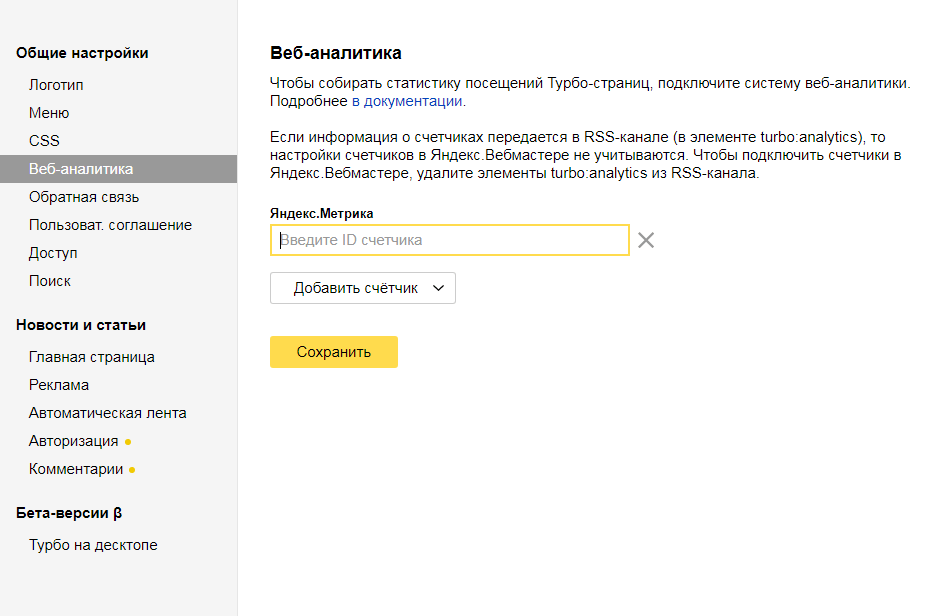 раздел справки сайта ниже:
раздел справки сайта ниже:
- Справочный центр Google Search Console
(Справочный центр Search Console)
Поздравляем, вы настроили учетную запись веб-мастера в Google!
Инструменты Bing для веб-мастеров
Bing предоставляет набор инструментов для создания отчетов и диагностики, а также информацию о вашем веб-сайте, которые помогут вам проиндексировать и повысить рейтинг вашего сайта в поисковой системе Bing.
Создание учетной записи с помощью инструментов Bing для веб-мастеров
Чтобы создать учетную запись, перейдите к Инструменты Bing для веб-мастеров …
(Инструменты Bing для веб-мастеров)
Чтобы создать учетную запись с помощью Инструментов для веб-мастеров Bing, вам потребуется учетная запись Microsoft (ранее известная как Windows Live ID ).
Если у вас есть учетная запись Hotmail или Outlook.com, у вас, вероятно, уже есть учетная запись Microsoft.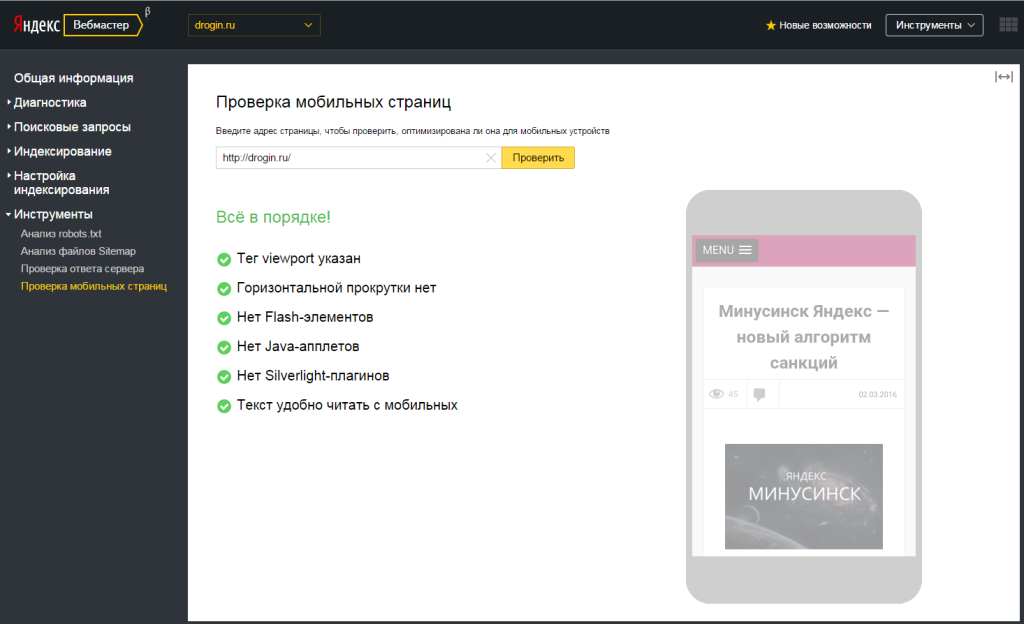 Если нет, то вы можете бесплатно получить аккаунт здесь . Либо просто щелкните ссылку «Зарегистрироваться с помощью учетной записи Microsoft» и создайте учетную запись Microsoft в рамках процесса регистрации в Инструментах для веб-мастеров.
Если нет, то вы можете бесплатно получить аккаунт здесь . Либо просто щелкните ссылку «Зарегистрироваться с помощью учетной записи Microsoft» и создайте учетную запись Microsoft в рамках процесса регистрации в Инструментах для веб-мастеров.
Если вы еще не регистрировались, нажмите «Зарегистрироваться»…
(Инструменты Bing для веб-мастеров — Регистрация)
После настройки учетной записи Microsoft войдите в систему, чтобы получить доступ к области инструментов Bing для веб-мастеров. …
(Войдите в Инструменты Bing для веб-мастеров, используя свою учетную запись Microsoft)
Зарегистрируйте свой веб-сайт с помощью Инструментов для веб-мастеров Bing
0005 Мои сайты > Добавить сайт
поле и нажмите кнопку «Добавить»…(Добавьте URL своего веб-сайта в Инструменты Bing для веб-мастеров)
После добавления вашего сайта в Инструменты для веб-мастеров Bing вы будете снабжен проверочным кодом.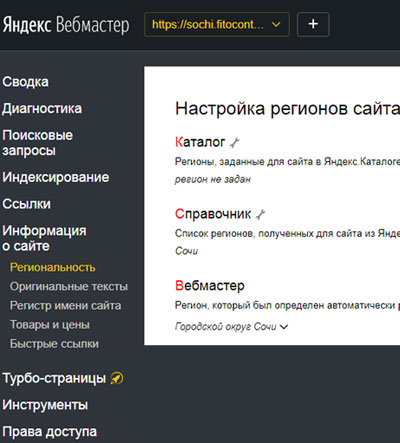 Выберите этот код и скопируйте его в буфер обмена …
Выберите этот код и скопируйте его в буфер обмена …
(код подтверждения Bing)
Если вы установили плагин Yoast SEO, войдите в свою административную область WordPress, перейдите к Yoast SEO > Панель инструментов > Инструменты для веб-мастеров и вставьте код подтверждения в поле Инструменты для веб-мастеров Bing , затем нажмите «Сохранить изменения»… вставив код аутентификации, вернитесь к экрану веб-мастера Bing, прокрутите форму вниз и нажмите «Подтвердить», чтобы проверить и подтвердить свой сайт…
(проверьте и подтвердите свой веб-сайт с помощью Bing)
После проверки вашего сайта вы получите доступ к инструментам для веб-мастеров и информации о том, как Bing видит ваш сайт …
(После проверки вашего сайта Bing предоставит вам доступ к инструментам и информации о вашем сайте)
Добавьте свою XML-карту сайта в Инструменты Bing для веб-мастеров
Мы рекомендуем добавить XML-файл карты сайта в Инструменты Bing для веб-мастеров.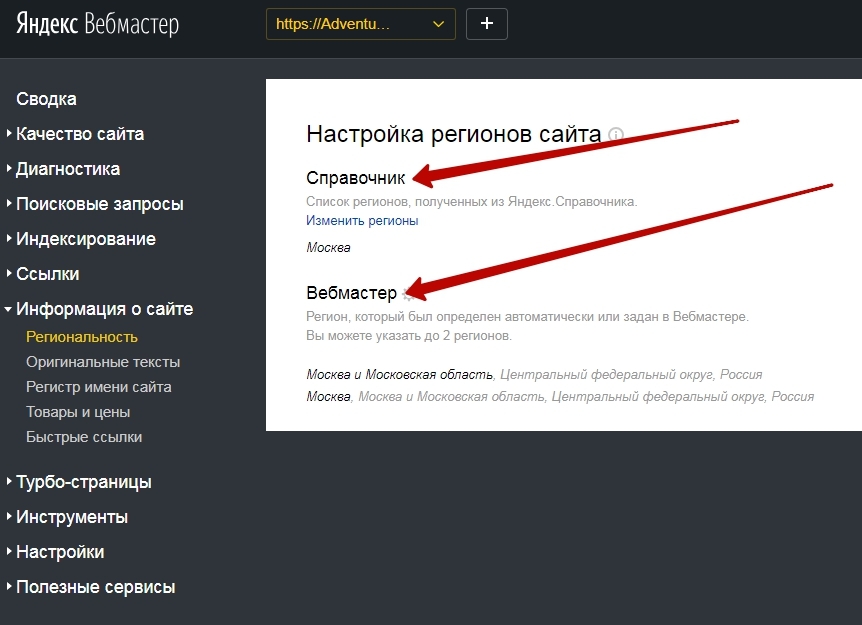
Дополнительные сведения о создании XML-карты сайта см. в руководстве ниже:
- Добавить XML-карту сайта в WordPress
При добавлении нового веб-сайта в Инструменты для веб-мастеров Bing вам предоставляется возможность также добавить карту сайта при регистрации вашего сайта. Введите или вставьте URL-адрес вашей карты сайта в поле «Добавить карту сайта» и нажмите «Добавить»…
(Добавьте карту сайта)
Чтобы добавить новую карту сайта в Bing, перейдите в «Панель управления» > «Настроить мой сайт» > «Карты сайта». , введите URL-адрес вашей карты сайта и нажмите «Отправить»…
(Отправить новую карту сайта в Bing)
Боты Bing будут регулярно сканировать и индексировать URL-адреса, указанные в вашей карте сайта.
Дополнительные сведения об использовании инструментов Bing для веб-мастеров см. в разделе справки сайта ниже:
- Центр справки и инструкций по инструментам для веб-мастеров Bing
(Справочный центр Инструментов для веб-мастеров Bing)
Поздравляем, вы настроили учетную запись веб-мастера в Bing!
Яндекс Вебмастер
Яндекс — российская многонациональная технологическая компания, специализирующаяся на интернет-услугах и продуктах.
Яндекс управляет крупнейшей поисковой системой в России с долей рынка около 60% в этой стране.
(Источник: Википедия)
(Яндекс.com)
Яндекс.Вебмастер – это служба, предоставляемая Яндекс.com, которая предоставляет информацию о том, как индексируются ваши сайты. Вы можете использовать его, чтобы сообщать Яндексу о новых или удаленных страницах, вносить изменения в индексацию вашего сайта и повышать рейтинг вашего сайта в поиске.
С Яндекс.Вебмастером вам доступна такая информация, как:
- Какие проблемы возникли при индексации
- Какие страницы упали в поисковом рейтинге
- Кто ссылается на страницы вашего сайта
- Какие поисковые запросы ведут пользователей на ваш сайт
- Как защитить свой сайт от вирусов
- Как сделать так, чтобы ваш сайт лучше выглядел в результатах поиска
- И еще…
В этом разделе мы расскажем, как зарегистрироваться и настроить учетную запись в Яндекс. Вебмастере.
Вебмастере.
Создать учетную запись в Яндекс.Вебмастере
Чтобы создать учетную запись в Яндекс.Вебмастере, перейдите по адресу Webmaster.Yandex.com …
(Яндекс.Вебмастер)
Войти 3 0 0000Войти
(Вход в Яндекс.Вебмастер)
Если вы еще не создали аккаунт, то нажмите на кнопку Зарегистрировать для создания нового аккаунта…
(Создать аккаунт в Яндекс. .Вебмастер)
Заполните форму онлайн-регистрации и подтвердите свой номер мобильного телефона, затем нажмите кнопку «Зарегистрироваться»… вы попадете на экран Веб-мастер > Мои сайты. Нажмите на кнопку «+», чтобы добавить свой сайт…
(Добавьте свой сайт в инструменты Яндекса для веб-мастеров)
Введите URL вашего сайта в поле Адрес сайта и нажмите кнопку «Добавить»…
(Добавьте URL своего веб-сайта)
После того, как ваш сайт будет добавлен в Инструменты Яндекса для веб-мастеров, вам будет предоставлен проверочный код. Выберите этот код и скопируйте его в буфер обмена …
Выберите этот код и скопируйте его в буфер обмена …
(код подтверждения Яндекса)
Если вы установили плагин Yoast SEO, войдите в свою административную область WordPress, перейдите на Yoast SEO > Панель инструментов > Инструменты для веб-мастеров и вставьте проверочный код в поле Yandex Webmaster Tools , затем нажмите «Сохранить изменения»… на экран веб-мастера Яндекса и нажмите «Проверить», чтобы проверить и подтвердить…
(Проверьте и подтвердите свой веб-сайт с помощью Яндекса)
После проверки вашего сайта вы увидите свои данные, указанные в разделе «Права доступа». ‘ в разделе «Пользователи, которые управляют сайтом»…
(Теперь ваш сайт проверен Яндексом)
После настройки учетной записи в Yandex Webmaster вы получите доступ к целому ряду полезной информации о своем веб-сайте и инструментах, которые помогут вам улучшить рейтинг вашего сайта и indexing …
(Яндекс Веб-мастер предоставляет данные, идеи и инструменты для вашего веб-сайта)
Добавьте свою XML-карту сайта в Яндекс Веб-мастер
Мы рекомендуем добавить ваш XML-файл карты сайта в Яндекс.
Чтобы узнать больше о создании XML-карты сайта, см. руководство ниже:
- Добавить XML-карту сайта в WordPress
Чтобы добавить карту сайта, перейдите в Настройки индексирования > Файлы карты сайта , затем введите или вставьте URL-адрес своей карты сайта в поле «Добавить файл карты сайта» и нажмите «Добавить»…
(Добавьте файл карты сайта в Яндекс )
Боты Яндекса сканируют и индексируют файлы карты сайта каждые две недели, поэтому подождите несколько недель, пока URL-адреса вашего сайта будут просканированы, прежде чем вы увидите результаты.
Чтобы узнать больше об использовании Яндекс Инструментов для веб-мастеров, см. раздел справки сайта ниже:
- Справка Яндекс Инструментов для веб-мастеров
(справочный сайт Яндекса для веб-мастеров)
ваш собственный язык.
Поздравляем, вы настроили учетную запись веб-мастера на Яндексе!
Добавьте свой RSS-канал WordPress в консоль поиска Google
Мы также рекомендуем добавить свой RSS-канал WordPress в консоль поиска Google (и другие поисковые системы, перечисленные выше). Это также поможет быстрее индексировать ваш контент.
Это также поможет быстрее индексировать ваш контент.
Чтобы узнать больше о RSS-канале WordPress, см. руководство ниже:
- Полное руководство по WordPress RSS
Чтобы добавить свой RSS-канал, перейдите на страницу Сканирование > Карта сайта и нажмите кнопку «Добавить/проверить карту сайта»…
(Добавить новый фид в Google)
Введите или вставьте URL вашего фида в поле «Добавить/протестировать карту сайта» и нажмите «Отправить»…
После того, как ваш канал был отправлен, нажмите «Обновить страницу»…
(WordPress RSS-канал отправлен)
Теперь ваш WordPress RSS-канал добавлен в поисковую консоль Google. Теперь Google начнет сканировать и индексировать отправленные вами URL.
(RSS-канал WordPress добавлен в консоль поиска Google)
Повторите описанный выше процесс, чтобы добавить свой RSS-канал WordPress в поисковую консоль Bing.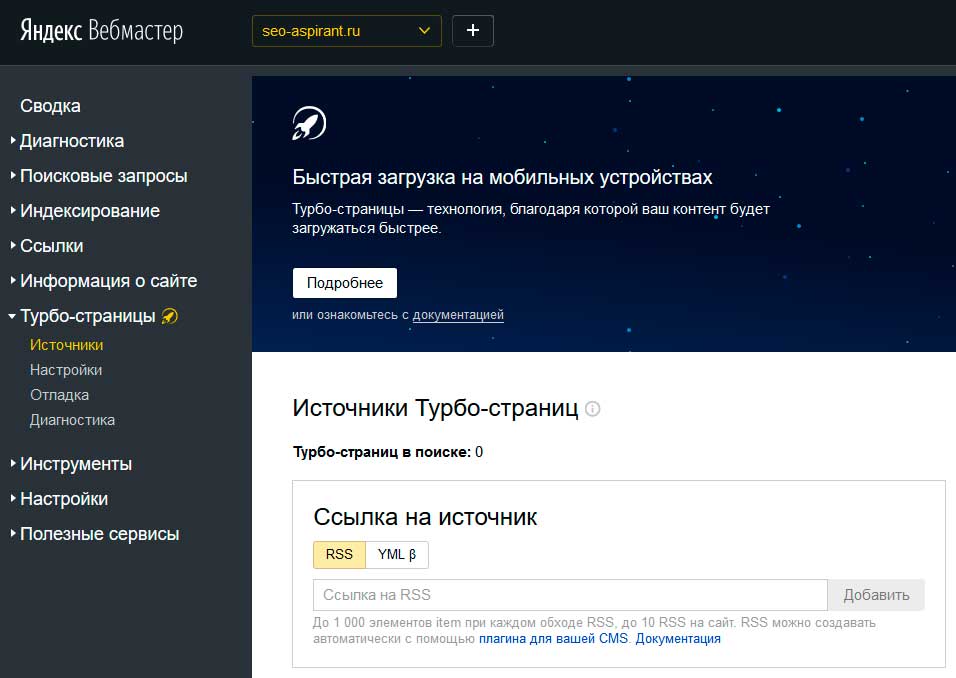
Поздравляем! Теперь вы знаете, как настроить учетные записи веб-мастеров и как добавить XML-карты сайта и RSS-каналы, чтобы уведомлять поисковые системы о вашем контенте.
(Источник: Pixabay)
***
***
С чего начать (для начинающих) Смотреть HD Mp4 Видео Скачать Бесплатно
Привет, ребята Добро пожаловать на мой веб-сайт блога, который вы смотрите. Настройка консоли поиска Google: с чего начать (для начинающих). И это видео загружено на . Мы рекламируем это видео только в развлекательных и образовательных целях. Итак, я надеюсь, вам нравится наш сайт.
Метки: Настройка Google Search Console: с чего начать (для начинающих) full Настройка Google Search Console: как начать работу (для начинающих) hd скачать Настройка Google Search Console: с чего начать (для начинающих) скачать тамильский рокер Настройка Google Search Console: с чего начать (для начинающих) смотреть онлайн Настройка Google Search Console: с чего начать (для начинающих) скачать 720p Настройка Google Search Console: с чего начать (для начинающих) скачать 480p Настройка Google Search Console: с чего начать (для начинающих) скачать 320p Настройка Google Search Console: как начать работу (для начинающих) Настройка Google Search Console: с чего начать (для начинающих) скачать mp3 Настройка Google Search Console: как начать работу (для начинающих) скачать фильм Настройка Google Search Console: как начать работу (для начинающих) скачать песню Настройка Google Search Console: как начать работу (для начинающих) скачать видео Настройка Google Search Console: с чего начать (для начинающих) скачать 3gp
Настройка Google Search Console: с чего начать (для начинающих)
Как настроить Google Search Console | 3 простых метода (руководство для начинающих) 2022
Руководство по Google Search Console для начинающих [2022]
Учебное пособие по Google Search Console — руководство по установке и эксплуатации на 2022 год
Руководство по Google Search Console [2022]: пошаговое руководство по повышению рейтинга и увеличению трафика
Как использовать Google Search Console для улучшения SEO
Как настроить консоль поиска Google 2022 [Самый простой способ]
Пошаговое руководство по Google Search Console 2020 — Руководство по инструментам Google для веб-мастеров
Как настроить консоль поиска Google и Google Analytics (решение проблем с индексированием) | Бесплатный SEO-курс
Как подключить Google Search Console к веб-сайту | Последний курс SEO | #4
Полное руководство и курс по Google Search Console | Как использовать Google Search Console?
Как настроить Google Search Console для вашего веб-сайта
Руководство по Google Search Console (для начинающих)
Как настроить Google Search Console — Модуль 06 — Урок 2 — SEO разблокировано
Учебники по Google Search Console для начинающих
Полное пошаговое руководство по поисковой консоли Google на хинди (2020) | Техно Ведант
Как начать работу с Google Search Console и повысить свой рейтинг
Руководство для начинающих по Google Search Console
Начало работы с Google Search Console
Как настроить и проверить веб-сайт в Google Search Console на тамильском языке [2020] | Учебник по поисковой оптимизации на тамильском языке | #22
Полный курс Google Search Console — в 1 видео | [От новичка до прогресса] | Мастер SEO — Умар Тазкир
Как добавить сайт WordPress в консоль поиска Google | Отправить сайт WordPress в Google Search Console
Как правильно настроить и использовать Google Search Console
Учебное пособие по Google Search Console для начинающих 2017–2018, также известное как Учебное пособие для веб-мастеров Google
Учебник по Google Search Console | Как использовать консоль поиска Google для SEO? | ГСК 2022 | Простое обучение
Начало работы с Google Search Console
Как ранжировать свой сайт в Google — WordPress SEO для начинающих
Курс Google Search Console | Начало работы с Search Console | (Часть-2)
Как добавить свой сайт WordPress в консоль поиска Google
Как добавить свой веб-сайт WordPress в консоль поиска Google
Руководство и советы по Google Search Console (2020)
Google Search Console – Как улучшить SEO #GoogleSearchConsole #SEO
Подключение Squarespace к Google Search Console и Google Analytics
Как настроить Google Search Console
Как добавить веб-сайт WordPress в консоль поиска Google
Как проверить магазин Shopify с помощью Google Search Console 2021
Учебное пособие по Google Search Console — Учебное пособие по инструментам Google для веб-мастеров
API Google Search Console с Python: получение ключей API
Как настроить Google Search Console для Shopify 2020 (быстро и просто!)
Google Search Console на тамильском языке | Как настроить консоль поиска Google на свой сайт на тамильском | #01
Связывание Google Analytics 4 (GA4) и Google Search Console // Новая функция GA4
Улучшите SEO с помощью Google Search Console (пошаговое руководство)
Как добавить сайт WordPress в консоль поиска Google в 2020 году
Как использовать консоль поиска Google, чтобы получить больше трафика от Google | Как занять место в Google
Как настроить Google Search Console, Диспетчер тегов Google и Google Analytics 2020
Знакомство с Google Search Console — Обучение работе с Search Console
Добавление блога WordPress в консоль поиска Google | Пошаговое руководство
Проверка обратных ссылок в Google Search Console | Отчет о ссылках в Google Search Console| | SEO-курс | #46
Краткое руководство по поисковой оптимизации с Google Search Console и сообщениями в блогах
загрузить Настройка Google Search Console: С чего начать (для начинающих) неограниченно Фильмы и видео Скачать здесь. Настройка Google Search Console: С чего начать (для начинающих) Hd,3gp. mp4 320p и другие видео, которые вы можете легко скачать. tamilrockers and movierulz, tamilgun, filmywap и pagalworld видео и загрузка фильмов.
Настройка Google Search Console: С чего начать (для начинающих) Hd,3gp. mp4 320p и другие видео, которые вы можете легко скачать. tamilrockers and movierulz, tamilgun, filmywap и pagalworld видео и загрузка фильмов.
 be/zmsbryzydsq мое деревенское шоу Кабинет полный фильм на хинди аттула-хан-гана-титал https-//youtu.be/-iuw5t0-jey кабинка полный фильм кат кабадди барха е4 sfdk darma curro y sacrificio евангелина андерсон пейшн документальный фильм о скейтбординге веб-сериал фаредарр 21 день до конца отмеченный наградами Нэнси секс видео ох https-//youtube.com/channel/ucva7o0a57i-uefga_zrwapa https-//youtu.be/3tshc9_fipq шавета шарма горячий бходжпури фильм Кайес Нген английский HD секс видео мата джи дия пета мата бхаджан нарендра кошик дурга пуджа бенгальский танец Атака титанов 1 сезон 28 серия али баба дастан и кабул 22 серия будак уитм баджу хитам веселье модж детские песни 1985 аттула-хан-гана детские песни промо ма серавали амитабх баччан лучшая прозрачная неделя моды в 2022 году gta 5 игры телугу каннада shokiwala фильм видео песни видео песня араманай фильм-маникарника
be/zmsbryzydsq мое деревенское шоу Кабинет полный фильм на хинди аттула-хан-гана-титал https-//youtu.be/-iuw5t0-jey кабинка полный фильм кат кабадди барха е4 sfdk darma curro y sacrificio евангелина андерсон пейшн документальный фильм о скейтбординге веб-сериал фаредарр 21 день до конца отмеченный наградами Нэнси секс видео ох https-//youtube.com/channel/ucva7o0a57i-uefga_zrwapa https-//youtu.be/3tshc9_fipq шавета шарма горячий бходжпури фильм Кайес Нген английский HD секс видео мата джи дия пета мата бхаджан нарендра кошик дурга пуджа бенгальский танец Атака титанов 1 сезон 28 серия али баба дастан и кабул 22 серия будак уитм баджу хитам веселье модж детские песни 1985 аттула-хан-гана детские песни промо ма серавали амитабх баччан лучшая прозрачная неделя моды в 2022 году gta 5 игры телугу каннада shokiwala фильм видео песни видео песня араманай фильм-маникарникаДелаем турбо страницу для Яндекса на WordPress.
 Создание и настройка турбо страниц в яндекс вебмастер Настройка турбо страниц в яндекс
Создание и настройка турбо страниц в яндекс вебмастер Настройка турбо страниц в яндексПрактически все автолюбители сегодня пытаются как-то выделить свою машину из потока, сделать машину особенной. Улучшение ходовых качеств производится практически сразу после приобретения. Часто на дорогах можно встретить турбо ВАЗ. С двигателями «АвтоВАЗ» можно значительно увеличить мощность двигателя. А вот без турбины, но с установкой настроенных компонентов, существенного прироста мощности не получить. Давайте посмотрим, как собрать турбированный двигатель на ВАЗ.
Что нужно знать о наддуве
Турбонаддув – это принудительный впрыск воздуха в камеры сгорания путем создания зоны высокого давления на входе впускного тракта. Когда водитель автомобиля нажимает на педаль и открывается дроссельная заслонка, воздуха поступает значительно больше, чем если бы он подавался при атмосферном давлении. По мере увеличения количества кислорода карбюратор или инжектор также увеличивают количество топлива.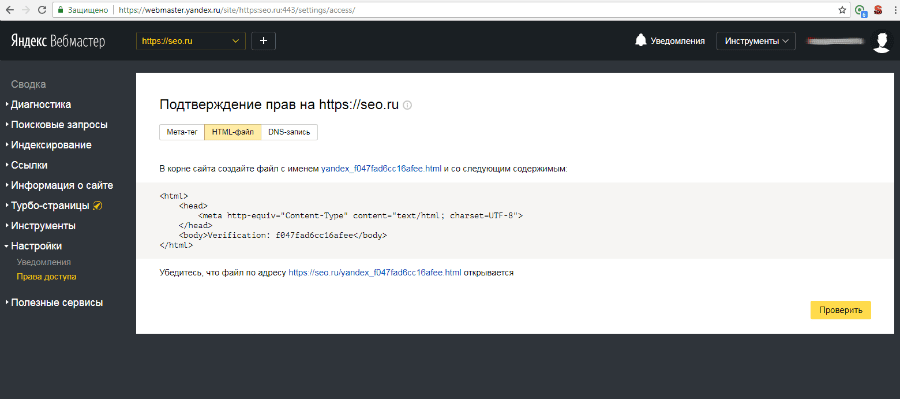 За счет этого увеличивается мощность мотора.
За счет этого увеличивается мощность мотора.
Камера сгорания имеет фиксированный размер и постоянный объем. На стандартном двигателе в него помещается лишь ограниченное количество топливной смеси. Для увеличения мощности в цилиндр необходимо поместить больший объем топлива. Делается это путем создания высокого давления, которое будет сжимать смесь. Тогда он будет занимать меньше места. Для этого и нужен турбонаддув.
Преимущества для двигателей ВАЗ
Имеет массу преимуществ. Механизм имеет достаточно небольшой вес. Турбины часто универсальны — их можно настроить под любой двигатель, карбюратор или другую систему питания. Комплект можно установить на тюнингованные моторы, и установка не помешает дальнейшим доработкам. Двигатели любого размера могут быть оснащены турбонаддувом.
С чего начать?
Не каждый автомобиль подходит для тюнинга. Важно обращать внимание на состояние автомобиля. Лучше разобрать машину до основания. Основная проблема — коррозия.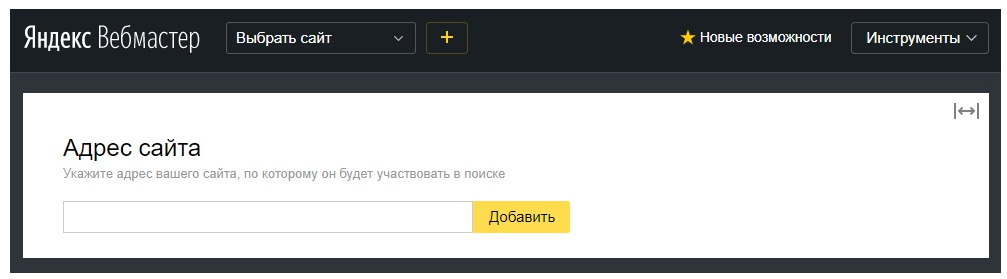 Нужно понимать, что металл на автомобилях от АвтоВАЗа достаточно тонкий, и высокие нагрузки ему противопоказаны. Это потребует больших усилий, и ржавый металл буквально порвется.
Нужно понимать, что металл на автомобилях от АвтоВАЗа достаточно тонкий, и высокие нагрузки ему противопоказаны. Это потребует больших усилий, и ржавый металл буквально порвется.
Начать следует с замены металла в моторном отсеке на более мощный. Когда все неисправности кузова устранены, можно продолжать тюнинг дальше. Если машина покупалась специально для тюнинга, то первым делом нужно привести ее в стоковое состояние. Далее меняют проводку, доводят двигатель до исправности или меняют на шестнадцатиклапанный. Также проводят ревизию тормозной системы и трансмиссии.
Это первая точка, с которой начинается инструкция по турбонаддуву. Когда железо вернулось к идеальному, близкому к заводскому состоянию, можно продолжать дальше. Более того, мы уже достаточно знаем о турбонаддувном оборудовании.
Подходящие двигатели
Проще всего сделать ВАЗ турбо на базе 16-клапанного агрегата. Он отличается достаточно простой конструкцией и за счет этого так же прост в настройке и обслуживании.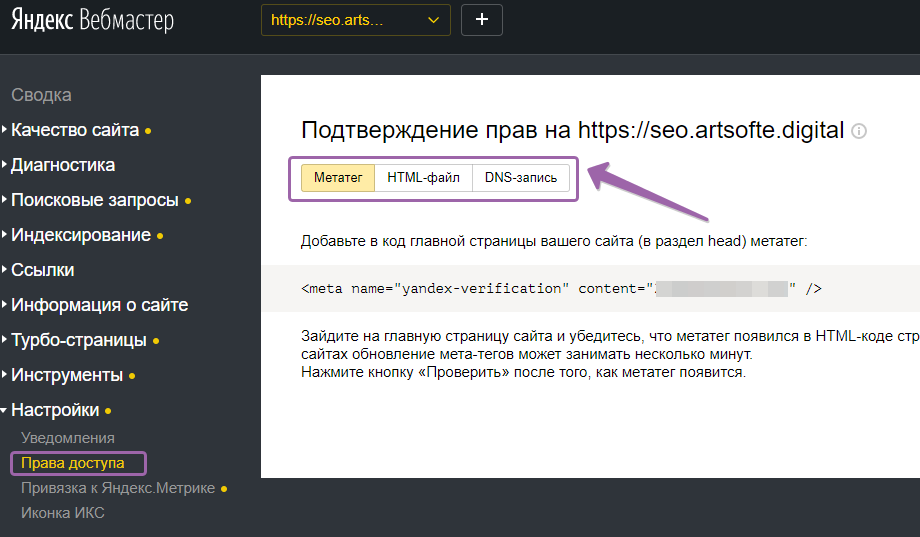 И самое главное, он идеально подходит для автоспорта, так как способен выдавать достаточную мощность при минимальных затратах.
И самое главное, он идеально подходит для автоспорта, так как способен выдавать достаточную мощность при минимальных затратах.
Старые двигатели, оснащенные карбюраторной системой питания, такому тюнингу практически не поддаются. Но некоторые умельцы до сих пор строят ВАЗ-2106 турбо. 8-клапанные инжекторные двигатели подошли бы для гражданского использования, но в автоспорте каждая лошадиная сила нужна и важна. Специалисты по автотюнингу рекомендуют использовать 16-клапанные двигатели ВАЗ.
Что нужно для сборки двигателя с турбонаддувом?
Для тех, кто хочет получить мощность 200+, лучше всего взять блок двигателя от Лада Калина. Также можно использовать блок от ВАЗ-2110, однако при постройке автомобиля для автоспорта важна каждая мелочь. Мотору также нужен коленвал от Калины, где кривошип имеет диаметр 75,6 мм. Лучше приобрести кованые поршни для ВАЗ турбо, предварительно выточив на них выемку под нужную степень сжатия.
Турбокомпрессор
Этот нагнетатель выполнен в виде отдельного узла, который приводится в движение приводным ремнем.
Последний будет принимать крутящий момент от коленчатого вала. Компрессор никак не связан с системой смазки или охлаждения двигателя. Для сброса избыточного давления, иногда возникающего во впускном тракте на некоторых режимах работы, к воздуху подключается дополнительный клапан. Зачастую для тюнинга автомобилей используют два типа компрессоров – центробежный и винтовой. Первый выполнен в виде улитки с крыльчаткой внутри. Давление создается одновременным вращением двух валов, снабженных лопастями.
Центробежные компрессоры используются для самостоятельной настройки автомобилей. Они более доступны по цене, имеют небольшие габаритные размеры, просты в установке. Из-за того, что рабочие характеристики ограничены частотой вращения двигателя, двигатель может выдавать давление не более 0,7 бар. Компрессор может увеличить мощность двигателя с 15% до 30% при максимальной скорости до 40 тысяч в минуту. Это довольно серьезный показатель.
К достоинствам компрессоров относятся высокая долговечность и надежность, низкие требования к состоянию двигателя, простота монтажа, доступность. При работе турбокомпрессора подхват происходит на трех и более скоростях. Мотор моментально реагирует на нажатие педали — в этом случае отсутствует так называемая «турбо-лаг», которая бывает при установке других нагнетателей. Однако при высоких оборотах двигателя (более пяти тысяч) прирост мощности практически незаметен.
При работе турбокомпрессора подхват происходит на трех и более скоростях. Мотор моментально реагирует на нажатие педали — в этом случае отсутствует так называемая «турбо-лаг», которая бывает при установке других нагнетателей. Однако при высоких оборотах двигателя (более пяти тысяч) прирост мощности практически незаметен.
Газовая турбина
Среди особенностей турбины можно выделить скорость ее вращения. Оно может достигать 200 тысяч оборотов в минуту, при этом давление может доходить до 2 бар. Эта турбина способна увеличить мощность двигателя до 50 процентов. Подшипники турбины вращаются с огромной скоростью и требуют смазки. Система связана с системой смазки двигателя внутреннего сгорания. Турбине требуется определенное время, чтобы набрать необходимую скорость. Поэтому он начнет работать только после трех тысяч оборотов. Если попытаться резко нажать на педаль акселератора при низких оборотах коленчатого вала, то давление выхлопных газов будет слишком мало для работы агрегата. Неудачи можно почувствовать. Это явление называется «турбо-лаг».
Неудачи можно почувствовать. Это явление называется «турбо-лаг».
Подбираем турбокомпрессор
Если установить маленький элемент, то он будет работать при низких и средних оборотах коленвала. На больших высотах такой компрессор работать не будет. С большой машиной все с точностью до наоборот. Наиболее часто устанавливаемые модели — TD04L от Subaru, TD05 — Mitsubishi, турбины Garett, китайские турбины сомнительного качества — T3 и T4.
Охлаждение
С охлаждением ВАЗ турбо все просто. Установите двухрядные радиаторы от ВАЗ-2110, так как они намного производительнее. Также можно установить интеркулер. Если он слишком большой, это может вызвать проблемы.
Маленький не имеет должной производительности и просто не успеет охладить подаваемый в цилиндры воздух.
Продувочный клапан
Это важная часть конструкции. Его основная задача – сбросить часть воздуха после закрытия дроссельной заслонки. Если этого клапана нет, то давление может буквально разорвать все соединения.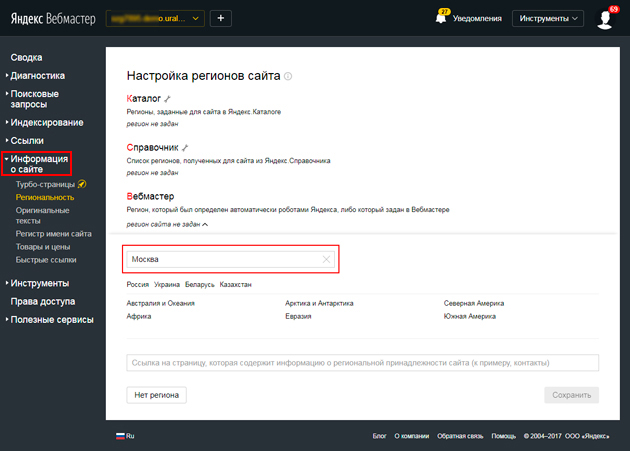 Этих клапанов на рынке очень много – от промышленных до самодельных.
Этих клапанов на рынке очень много – от промышленных до самодельных.
Клапан Westgate
Этот клапан необходим для прохождения части воздуха мимо турбины. Это поддерживает заданное давление в системе.
Готовые комплекты
Для создания турбомотора совсем не обязательно собирать комплект необходимого оборудования. Сегодня вы можете приобрести уже готовые наборы. Они предназначены как для 16-клапанных двигателей, так и для 8-клапанных инжекторных двигателей.
Комплект для 8-клапанного двигателя
Комплект турбокомпрессора для 8-клапанного двигателя имеет следующие характеристики. Он способен создавать давление до 0,5 бар. С помощью этого комплекта можно увеличить мощность до 120 лошадиных сил и крутящий момент до 19.0 Нм. Установка этого комплекта никак не влияет на ресурс силового агрегата. Установка довольно проста, а все детали из набора шарнирные. Для установки не нужно каким-либо образом дорабатывать движок.
В турбокомплект входят:
- Стальной коллектор.

- Турбокомпрессор.
- Прокладки.
- Шланг подачи масла.
- Система подачи охлаждающей жидкости.
- Клапан сброса избыточного давления.
- Соединительные элементы.
- Застежки и другие детали.
Комплект для 16-вентильных агрегатов полностью идентичен. Его технические характеристики также схожи. В продаже можно найти турбо-кит для 8-клапанного двигателя мощностью до 250 лошадиных сил. В нем используется турбокомпрессор с давлением 1 бар.
Установка
Необходимо помнить, что оснащение двигателя системой турбонаддува – довольно длительный процесс. Хотя производители комплекта говорят, что можно обойтись без модернизации двигателя, это не совсем так. С чего начать? Разумеется, с покупкой необходимых запчастей и подготовкой мотора. Необходимо заменить поршни, кольца, прокладку ГБЦ, топливный регулятор, дроссельную заслонку, а также патрубки и другие детали. Все эти механизмы должны быть максимально надежными.
Также нужно помнить, что конструкция мощного автомобиля может существенно различаться в зависимости от модели турбины. Инструкция будет довольно средней. Например, чтобы собрать ВАЗ-2106 турбо, нужно сначала заменить двигатель.
Необходимо установить 16-клапанный инжекторный блок. Первым делом нужно подготовить двигатель. Мотор разбирается, проверяются цилиндры, коленчатый вал, шатуны, масляный насос. При необходимости подшлифуйте блок. Поршни следует покупать после подготовки цилиндров.
Далее собирается навесное оборудование. На этом этапе устанавливаются форсунки, меняется топливный насос. Затем устанавливается ресивер, выпускной коллектор и используется турбина. Все стальные элементы также монтируются. И, наконец, последний шаг — настройка. От того, насколько профессионально и правильно произведена регулировка, будет зависеть максимальная мощность, крутящий момент и другие характеристики мотора. Если все операции по подготовке и сборке системы можно выполнить своими руками, то для тюнинга лучше обратиться к профессионалам (особенно если ВАЗ турбо на газу). Кстати, сейчас идет много споров о том, можно ли ставить ГБО на «турбо». Специалисты утверждают, что октановое число такой смеси больше 102. Поэтому газ не навредит работе такого силового агрегата.
Кстати, сейчас идет много споров о том, можно ли ставить ГБО на «турбо». Специалисты утверждают, что октановое число такой смеси больше 102. Поэтому газ не навредит работе такого силового агрегата.
Мы выпустили новую книгу «Контент-маркетинг в социальных сетях: как попасть в головы подписчиков и влюбиться в свой бренд».
Турбо-страницы — это технология от Яндекса, которая является аналогом продукта Google Accelerated Mobile Pages, то есть ускоренных мобильных страниц. Цель их использования — ускорить процесс загрузки контента веб-ресурса на мобильные устройства пользователей.
Например, на обычных страницах нужно подождать от 5 до 10 секунд (зависит от скорости интернета), пока материал будет доступен для просмотра. Эта функция значительно ускоряет процесс, благодаря предварительному размещению данных на специально отведенных серверах для быстрого доступа к ним в дальнейшем.
Принцип работы данной технологии заключается в том, что Яндекс копирует необходимый контент, размещает его на своих серверах и при необходимости показывает широкому кругу пользователей, ищущих информацию с мобильного телефона. При этом значительно увеличивается скорость загрузки материала. Сюда нельзя добавлять лишние элементы — только текст, изображения и видео. Несмотря на то, что реализация функции на сайте не является обязательным условием, среди веб-мастеров распространено мнение, что отсутствие настроек турбо-страниц негативно сказывается на позициях ресурса в поисковой системе Яндекс.
При этом значительно увеличивается скорость загрузки материала. Сюда нельзя добавлять лишние элементы — только текст, изображения и видео. Несмотря на то, что реализация функции на сайте не является обязательным условием, среди веб-мастеров распространено мнение, что отсутствие настроек турбо-страниц негативно сказывается на позициях ресурса в поисковой системе Яндекс.
При ранжировании веб-страницы получают низкий рейтинг. Правда это или нет, неизвестно. Однако, чтобы перестраховаться, лучше использовать эту технологию, тем более, что она имеет явные преимущества как для пользователей, так и для администрации веб-ресурса.
Какое бы решение не было принято, положительные стороны приложения совершенно очевидны: если контент будет загружаться быстрее на мобильных устройствах посетителей, уменьшится количество отказов, что, в свою очередь, положительно скажется на продвижении.
Как создать и настроить турбо-страницы Яндекса
Создание и настройка турбо-страницы для мобильного браузера имеет множество преимуществ, главное из которых — быстрая загрузка контента. Раньше пользователь, попадая на веб-страницу и не дожидаясь ее открытия, возвращался обратно к результатам поиска, чтобы найти другой способ просмотра интересующей его информации.
Раньше пользователь, попадая на веб-страницу и не дожидаясь ее открытия, возвращался обратно к результатам поиска, чтобы найти другой способ просмотра интересующей его информации.
Проблемы могли быть вызваны разными причинами, от проблемы на странице к медленному интернет-соединению. Это портило и портило статистику, увеличивая количество отказов и не давая ресурсу ранжироваться на верхних позициях. Чтобы решить эту проблему, вы должны знать, как делать турбо-страницы.
Есть два способа создания турбо-страниц в Яндексе. Во-первых, через RSS-ленту, доступную администратору веб-ресурса через интерфейс сервиса для веб-мастеров, а также через API Яндекс.Турбостраниц. Во-вторых, с помощью автопарсинга. Но эта функция доступна только в бета-режиме, и не все платформы в Яндекс.Вебмастере могут ее использовать.
Если на сайте слишком много текстового материала, содержащего богатое визуальное оформление, будет удобнее разделить ленту на несколько частей. Для этого перейдите в раздел «Настройки», выберите категорию, в которой находится RSS-лента, и активируйте функцию в соответствующей вкладке, поставив галочку. В разделе «Типы постов» выберите, что именно будет отображаться в ленте: отдельные посты или целые страницы.
В разделе «Типы постов» выберите, что именно будет отображаться в ленте: отдельные посты или целые страницы.
Как подключить турбо страницы Яндекса
Еще несколько лет назад статистика посещений веб-ресурсов, будь то социальные сети или сайты, показывала, что более 70% людей используют для входа персональный компьютер. Остальные 30% пришли со смартфонов и планшетов. С тех пор все резко изменилось: теперь доминируют мобильные телефоны.
Весь рынок подстраивается под них, создавая новые продукты и инструменты адаптации. Так были созданы турбо-страницы. В общих чертах это максимально упрощенные кешированные разделы, предназначенные для облегчения доступа из мобильного браузера.
Для подключения турбо-страниц «Яндекса» необходимо войти в Яндекс.Вебмастер, добавить сайт и выбрать соответствующий раздел — «Турбо-страницы». Далее следует перейти в раздел настроек, где можно изменить параметры оформления, подключить статистику, настроить правила показа с мобильных устройств, подключить счетчик и рекламные системы. Сбор и анализ данных осуществляется с помощью шести сервисов в зависимости от предпочтений веб-мастера.
Сбор и анализ данных осуществляется с помощью шести сервисов в зависимости от предпочтений веб-мастера.
Следующим шагом будет создание RSS-канала для турбо-страниц. Для этого нужно ввести ссылку на него.
Вы можете выбрать один из десяти доступных вариантов для одного веб-ресурса. Если администратор ведет несколько проектов, связанных общим доменом, ему доступно шестьдесят каналов (то есть по десять на каждый проект). Преимущество использования двух или трех каналов в том, что каждый из них можно настроить отдельно по разным параметрам.
Материал, публикуемый на высокоскоростных страницах, попадает туда не с веб-ресурса, а по специально созданному каналу. Принцип работы этой схемы аналогичен другим функциям Яндекс. Например, данные о товаре считываются аналогичным образом через файл XML/YML.
Эта технология идеально подходит для интернет-изданий новостей, магазинов, информационных ресурсов и коммерческих проектов. Особое внимание стоит уделить различным медиа, так как с помощью этого инструмента можно обеспечить беспрепятственный доступ пользователей к просмотру новостных блоков. Обычно они очень долго загружаются. Ситуацию можно исправить следующим образом:
Обычно они очень долго загружаются. Ситуацию можно исправить следующим образом:
- Разместите на сайте RSS-ленту новостей и настройте ее под требования Яндекса.
- Через Яндекс.Вебмастер подключить турбо страницы.
Если человек ищет в Интернете какие-либо новости, веб-ресурс будет выделен специальным значком в результатах поиска. Таким образом, пользователь будет понимать, что доступ к страницам будет осуществляться в кратчайшие сроки. Конечно, он выберет быстрый способ прочесть новости или просмотреть интересующий его контент.
Преимущества использования турбо-страниц
Как правило, на смартфонах и планшетах сайты загружаются значительно медленнее, чем в браузерах персональных компьютеров. Во многом это зависит от скорости вашего интернет-соединения: чем она ниже, тем дольше вам придется ждать. Именно поэтому Яндекс вслед за Google внедрил новую технологию.
Суть в том, что при открытии веб-страниц загрузка осуществляется не с серверов, на которых размещен веб-ресурс, а с личных сетевых хранилищ Яндекса. Впрочем, на общую статистику это не оказывает никакого негативного влияния: веб-мастер по-прежнему может отслеживать общее количество посетителей из различных источников за заданный период времени, а также учитывать доход от показов рекламы.
Впрочем, на общую статистику это не оказывает никакого негативного влияния: веб-мастер по-прежнему может отслеживать общее количество посетителей из различных источников за заданный период времени, а также учитывать доход от показов рекламы.
Согласно официальной статистике поисковой системы, турбо-страницы работают гораздо эффективнее стандартных вариантов. Этот факт гарантирует, что показатель отказов, то есть количество пользователей, закрывающих свой мобильный браузер, прежде чем совершить целевое действие, снизится. Посетитель с большей вероятностью останется и найдет интересующую его информацию. Другие причины необходимости использования технологии включают в себя:
- С сервера веб-ресурса будет снята значительная часть нагрузки. Это достигается за счет кэширования контента, размещения его на специально выделенном облачном хранилище. А когда человек открывает страницу, все данные подгружаются из промежуточного буфера Яндекса. Это уменьшает количество запросов к серверу, освобождая его ресурсы для более важных операций.

- Веб-страницы не нужно переделывать — технология позволяет адаптировать их без внесения существенных изменений в программный код, от которого зависит, как будут располагаться отдельные элементы: изображения, текст, аудио- или видеозаписи. Модифицировать страницы веб-мастер может теми же инструментами, что и создавать: через RSS-ленту, API страниц Яндекс.Турбо и автопарсинг.
- Администратор интернет-магазина по-прежнему сможет использовать инструменты веб-аналитики для сбора и анализа подробной статистики производительности. В частности, можно интегрировать все популярные сервисы: Яндекс.Метрика, Google Analytics, LiveInternet и др.
Для начала использования функции необходимо сделать макет страницы и отправить необходимый материал в сервис через RSS-ленту. Дальнейшую работу система будет выполнять самостоятельно.
Негативное влияние техники
Как было отмечено выше, этот инструмент решает многие проблемы пользователей: от быстрой загрузки контента при низкой скорости интернет-соединения до отсутствия ненужных рекламных блоков и всплывающих уведомлений.
Недостатки турбо-страниц не затрагивают техническую сторону эксплуатации, а относятся к второстепенным вопросам. Иногда это может сильно затруднить работу.
Турбо страницы Яндекс — как подключить на своем сайте? Из статьи вы узнаете описание и назначение новой технологии от Яндекс. Получите пошаговые инструкции и видео по настройке. А также ответ на вопрос: «Что будет, если НЕ НАСТРОИТЬ Турбо-страницы на своем сайте?»
Турбо-страницы — что это такое и зачем они нужны?
Яндекс Турбо-страницы — новая технология от Яндекса, аналог технологии Google AMP. Новая разработка Яндекс Турбо-страниц призвана ускорить загрузку контента вашего сайта на мобильные устройства посетителей вашего сайта. Технология Турбо-страниц позволяет ускорить загрузку сайта за счет предварительного кэширования данных сайта на серверах Яндекса.
Вы спросите, а нужна ли настройка Турбо-страниц для вашего сайта? Вот ответ: среди веб-мастеров бытует мнение, что сайты, не использующие технологию Турбо-страницы Яндекса, будут опускаться в рейтинге. Так что решать вам.
Так что решать вам.
В любом случае преимущество настройки данной технологии очевидно: если страницы вашего сайта на мобильных устройствах ваших посетителей загружаются быстрее, то отказов будет меньше. Соответственно сайт будет двигаться быстрее. Кроме того, больше посетителей будут кликать по объявлениям или заказывать у вас товары.
Итак, Яндекс обещает, что скорость загрузки контента сайта на мобильные устройства с использованием технологии Турбо-страницы будет примерно в 15 РАЗ (!) выше скорости загрузки без использования технологии.
Приступим непосредственно к подключению Турбо-страниц к вашему сайту. Для этого требуется всего несколько шагов.
Как подключить Турбо-страницы Яндекса на свой сайт? ПОШАГОВАЯ ИНСТРУКЦИЯ
Итак, Турбо-страницы Яндекса предназначены для ускорения загрузки вашего сайта на мобильных устройствах пользователей. Какие простые шаги нужно предпринять, чтобы настроить Турбо-страницы на своем сайте?
ШАГ 1. Зайти в Яндекс Вебмастер по адресу меню Информация о сайте -> Турбо страницы
Зайти в Яндекс Вебмастер по адресу меню Информация о сайте -> Турбо страницы
- Краткое название сайта: можно выбрать один из трех вариантов:
- Без логотипа. Только название сайта,
- Квадратный логотип + название сайта,
- Прямоугольный логотип.
- Счетчики: укажите ID счетчика вашего сайта в Яндекс Метрике, Google Analytics, LiveInternet или в других счетчиках.
- Реклама: Идентификатор блока Рекламная сеть Яндекса для Турбо-страниц (как добавить рекламный блок специально для показа на Турбо-страницах показано в видео ниже).
Здесь все просто: нужно загрузить в админку сайта плагин Яндекс.Новости от Теплица и поставить пару галочек в настройках плагина. Как это сделать, вы узнаете из видео ниже.
Обучающее видео от Яндекс. Как подключить Турбо-страницы на свой сайт
Андрей Халиуллин из команды разработчиков Яндекс Турбо-страниц шаг за шагом демонстрирует, как настроить и подключить новую технологию Турбо-страниц для вашего сайта.
Вот в принципе и все. Теперь вы знаете, как настроить Турбо-страницы Яндекса на свой сайт. Поздравляем, теперь контент вашего сайта будет загружаться в разы быстрее на мобильных устройствах ваших посетителей. Соответственно, количество посетителей вашего сайта будет увеличиваться.
Желаю Вам успехов в развитии и продвижении Ваших проектов!
Турбо-страницы — это технология создания легких страниц сайта. Даже при медленном интернет-соединении они загружаются примерно в 15 раз быстрее, чем оригинал. Скорость обеспечивается оптимизированным для мобильных устройств макетом и данными, хранящимися на серверах компании.
Принцип работы
Турбо-страницы создаются на основе контента вашего сайта и технологий Яндекса по шаблону:
- логотип сайта;
- изображений;
- текст;
- рекламный блок;
- Дополнительные материалы;
- API для публикации контента кнопка «Позвонить»;
- чатов и форм обратной связи;
- поддержка кодов вставки контента из Вконтакте и Одноклассников;
- настройка дизайна через CSS;
- поддержка анимации GIF;
- и редактор видеоплееров для отладки.

В поиске отмечены значком в виде ракеты.
Как создать и настроить Турбо-страницы в Я.Вебмастере
Для подключения турбо-страниц сайт должен быть добавлен в Яндекс Вебмастер.
Плагины для Турбо-страниц Bitrix, Drupal, Joomla, Opencart, WordPress
| Система | Имя | ||||||||||||||||||||||||||||||||||||||||||||||||||||||||||||||||||||||||||||||||||||||||||||||||||
|---|---|---|---|---|---|---|---|---|---|---|---|---|---|---|---|---|---|---|---|---|---|---|---|---|---|---|---|---|---|---|---|---|---|---|---|---|---|---|---|---|---|---|---|---|---|---|---|---|---|---|---|---|---|---|---|---|---|---|---|---|---|---|---|---|---|---|---|---|---|---|---|---|---|---|---|---|---|---|---|---|---|---|---|---|---|---|---|---|---|---|---|---|---|---|---|---|---|---|---|
Модуль позволяет сделать RSS 2.0 выгрузку инфоблоков и статических страниц. | |||||||||||||||||||||||||||||||||||||||||||||||||||||||||||||||||||||||||||||||||||||||||||||||||||
Модуль RSS Турбо-страниц Яндекса позволяет быстро выбирать и загружать в RSS-ленту любые типы. | |||||||||||||||||||||||||||||||||||||||||||||||||||||||||||||||||||||||||||||||||||||||||||||||||||
Джумла! Расширение для Турбо-страниц и Ya Zen. Поддерживает сторонние компоненты: К2, интернет-магазины, каталоги и другие. RSS подходит для Joomla! 1,5/2,5/3,5+ | |||||||||||||||||||||||||||||||||||||||||||||||||||||||||||||||||||||||||||||||||||||||||||||||||||
Модуль Яндекс Турбо-страницы для товаров в интернет-магазине. | |||||||||||||||||||||||||||||||||||||||||||||||||||||||||||||||||||||||||||||||||||||||||||||||||||
Плагин Яндекс.Новости от Теплицы позволяет конвертировать контент вашего сайта. | |||||||||||||||||||||||||||||||||||||||||||||||||||||||||||||||||||||||||||||||||||||||||||||||||||
Этот плагин автоматически создаст новую RSS-ленту (или несколько лент) на вашем сайте. | |||||||||||||||||||||||||||||||||||||||||||||||||||||||||||||||||||||||||||||||||||||||||||||||||||
Модуль позволяет гибко настроить RSS 2.0. выгрузка для Турбо страницы | |||||||||||||||||||||||||||||||||||||||||||||||||||||||||||||||||||||||||||||||||||||||||||||||||||
Плагин, генерирующий фид для Турбо-страниц. | |||||||||||||||||||||||||||||||||||||||||||||||||||||||||||||||||||||||||||||||||||||||||||||||||||
Установка плагина WordPress RSS
Я установил себе модуль Яндекс.Новости от Теплицы и расскажу как его настроить. После установки активируйте модуль. Перейдите в настройки плагина — Настройки — Яндекс.Новости.
Задайте настройки:
- URL-адрес трансляции. Введите пользовательский URL-адрес канала, если вы хотите изменить значение по умолчанию.

- Максимальный возраст записей ленты. Установите максимальное значение, чтобы самые старые записи на сайте отображались в турбо-формате.
- Включить поддержку турбо-страниц.
Все. Настройки сделаны. Сохранять.
Подключение RSS-канала к Яндекс Вебмастеру
Плагин настроен. Теперь вам нужно добавить RSS-канал в Яндекс Вебмастер. Откройте раздел «Турбо-страницы — Источники». Введите URL-адрес вашего канала в поле «Добавить RSS-канал». Отправьте фид на проверку и дождитесь результатов. Проверка занимает несколько минут. Если ошибок нет, в «Вебмастере» будет отображаться соответствующий статус.
Настройка в Яндекс Вебмастере
В Яндекс Вебмастере есть возможность немного поработать с видом Турбо-страниц. Можно добавить:
- краткое название сайта; дисплей
- ;
- без логотипа с названием сайта;
- квадратный логотип и название сайта;
- прямоугольный логотип.
- добавить пункты меню;
- добавить CSS;
- добавить счетчики;
- добавить объявления.

Настройка видео и подключение Турбо-страниц
Дата публикации: 28-09-2018 869
Турбо-страницы — это те страницы, которые загружают свой контент на мобильные телефоны в разы быстрее, чем при использовании мобильной версии. В таких случаях скорость обычно в 10-15 раз выше.
В работе с турбо-страницами для joomla, а также других движков и конструкторов был только один недостаток, который уже исправил Яндекс — внешнее отображение самих страниц. Однако сейчас вышло обновление, позволяющее создавать сайты с дополнительными возможностями:
- таблицы
- цитаты
- списки
- интеграция виджетов: меню навигации, интеграция с социальными сетями, различные виджеты и даже лента с актуальными материалами
- рекламный блок
И некоторые другие дополнительные возможности, которые ранее не могли быть реализованы на веб-ресурсе.
Турбо-страницы Яндекса идентифицируются специальной эмблемой в виде ракеты возле адреса.
Как сделать турбо страницу
Чтобы начать работать над увеличением скорости загрузки веб-страниц, необходимо зарегистрировать их в Яндекс.Вебмастере.
- Вам необходимо зайти в категорию «Турбо страницы» и настроить rss для турбо страниц.
Можно настроить RSS-канал для турбо-страниц в соответствии со следующим руководством.
- Далее необходимо указать ссылку в поле «Добавить RSS-ленту».
- После проверки сайта роботом Яндекса будут указаны результаты и подсказки при обнаружении ошибок по их исправлению.
- Следующим шагом загрузите логотип и напишите название сайта.
- Для дальнейшей статистики можно указать ID счетчиков рекламы и другой аналитики.
В конце, после сохранения всех изменений, есть возможность посмотреть, как будут выглядеть образцы турбо-страниц.
Так же возможно разделить трафик на сайт из метрики турбо страницы в разделе «Отчеты» по скриншоту:
Турбо страницы Плагины Яндекса не влияют на ранжирование веб-ресурса в выдаче поисковый робот, а мобильная версия сайта — да. Но наряду с этим можно заметить разные мнения сотрудников компании, которые имеют прямо противоположное мнение на этот счет. Например, на странице турбоновостей была опубликована информация о том, что, отвечая на вопросы, сотрудники Яндекса подтвердили, что подключение этой программы может улучшить позиции сайта. А верить или не верить основным страницам турбо страницы Яндекса — личное дело каждого.
Но наряду с этим можно заметить разные мнения сотрудников компании, которые имеют прямо противоположное мнение на этот счет. Например, на странице турбоновостей была опубликована информация о том, что, отвечая на вопросы, сотрудники Яндекса подтвердили, что подключение этой программы может улучшить позиции сайта. А верить или не верить основным страницам турбо страницы Яндекса — личное дело каждого.
Как бы то ни было, не стоит сбрасывать со счетов тот факт, что скорость загрузки сайта очень помогает в привлечении нового трафика. Это своего рода условие качественного ранжирования, поскольку оно может выступать заменой мобильной или адаптивной верстке сайта. Дополнения для коммерческих веб-ресурсов еще готовятся, информационные и развлекательные сайты могут вводить турбо-страницы в модуль Яндекса.
Пока непонятно, как будет работать это направление, с каждым разом нововведений и дополнительных механизмов все больше. А как настроить турбо страницу Яндекс было описано в этой статье выше.
как правильно настроить yandex в yoast seo?
Если на вашем веб-сайте есть отличный контент в виде PDF-файлов, вы можете предпринять несколько простых шагов, чтобы сделать ваши PDF-файлы более заметными для онлайн-поиска. Поисковые системы, такие как Google, могут легко находить и читать PDF-файлы на вашем веб-сайте.
Как оптимизировать Yoast SEO?
Содержание
- Как оптимизировать Yoast SEO?
- Как добавить мой сайт в Яндекс?
- Математика рангов лучше Yoast?
- Yoast SEO действительно работает?
- Что лучше Yoast или все в одном SEO?
- Какой плагин SEO лучше всего подходит для WordPress?
- Как отправить XML карту сайта в Яндекс?
- Как верифицировать Яндекс?
- Что такое Яндекс нет?
- Подходит ли Rank Math для SEO?
- Стоит ли покупать Yoast?
- Безопасен ли ранг по математике?
- Почему Yoast — лучший SEO-плагин?
- Сколько времени нужно, чтобы Yoast SEO работал?
- В чем разница между Yoast и Yoast Premium?
- Может ли WordPress иметь два плагина SEO?
- Можно ли использовать Yoast и все в одном SEO вместе?
- Является ли премия Yoast единовременной оплатой?
- Сколько плагинов следует использовать в WordPress?
- Как сделать мой сайт WordPress оптимизированным для SEO?
Получите правильное базовое SEO для WordPress
1. 1. Проверьте работоспособность вашего сайта. .
1. Проверьте работоспособность вашего сайта. .
1.2. Проверьте настройки вашего сайта. .
1.3. Выберите правильную структуру постоянных ссылок. .
2.1. Изучите, чего хотят и в чем нуждаются ваши пользователи. .
2.2. Пишите отличный контент для своих пользователей. .
2.3. Оптимизируйте свои отдельные посты и страницы. .
2.4. Поддерживайте качество контента. .
2.5.
.
Как добавить свой сайт на Яндекс?
Как добавить свой сайт в Инструменты Яндекса для веб-мастеров
Перейдите в Инструменты Яндекса для веб-мастеров. .
Нажмите кнопку со знаком плюс, чтобы добавить свой веб-сайт.
Введите URL своего веб-сайта в поле.
Нажмите желтую кнопку «Добавить», чтобы продолжить.
Скопируйте код подтверждения. .
Войдите на свой сайт WordPress. .
Нажмите «SEO». .
Нажмите «Общие».
.
Математика рангов лучше, чем Yoast?
Yoast SEO — отличный инструмент для начинающих. Это поможет вам писать более качественные сообщения и оптимизировать ваш контент для фокусных ключевых слов. Однако вам придется обновиться, чтобы получить доступ к любым дополнительным настройкам. Rank Math — явный победитель для SEO-специалистов, которым необходимо углубиться в аналитику и оптимизацию контента.
Это поможет вам писать более качественные сообщения и оптимизировать ваш контент для фокусных ключевых слов. Однако вам придется обновиться, чтобы получить доступ к любым дополнительным настройкам. Rank Math — явный победитель для SEO-специалистов, которым необходимо углубиться в аналитику и оптимизацию контента.
Yoast SEO действительно работает?
Да, Yoast SEO действительно работает! Yoast SEO уже 11 лет является самым популярным SEO-плагином для WordPress. Фактически, у него более 11 миллионов загрузок и
Что лучше Yoast или все в одном SEO?
All in One SEO и Yoast SEO — хорошие плагины, поэтому любое сравнение между ними должно быть точным. Тем не менее, All in One SEO выигрывает с точки зрения простоты использования, лучшего взаимодействия с пользователем и большего контроля над различными функциями.
Какой плагин SEO лучше всего подходит для WordPress?
Лучшие плагины SEO для WordPress
HubSpot.
Все в одном SEO.
Йоаст SEO.
MonsterInsights.
Ранг Мат.
Premium SEO Pack.
WP Мета SEO.
Общий кэш W3.
.
Как отправить XML карту сайта в Яндекс?
После того, как вы добавили свой сайт в качестве свойства в Яндекс Инструментах для веб-мастеров, перейдите к Индексация файлов Sitemap в меню слева. Вы должны увидеть форму добавления файла Sitemap. Введите полный URL-адрес вашей карты сайта в поле, нажмите кнопку «Добавить», и все готово.
Как проверить Яндекс?
Нажмите «Общие настройки» в меню «Все в одном SEO», а затем перейдите на вкладку «Инструменты для веб-мастеров». Теперь нажмите на блок Yandex Webmaster Tools и вставьте скопированный код в поле Yandex Verification Code и нажмите Сохранить изменения.
Что такое Яндекс нет?
Яндекс — самая популярная поисковая система в России и пятая по популярности в мире. Его акции торгуются на Nasdaq, а рыночная капитализация превышает 14 миллиардов долларов.
Подходит ли Rank Math для SEO?
И Yoast SEO, и Rank Math имеют хорошую систему подсчета очков для оптимизации ключевых слов. Rank Math имеет преимущество, поскольку он автоматически начинает предлагать различные ключевые слова, а также ключевые слова с длинным хвостом, которые могут быть полезны для SEO.
Стоит ли покупать Yoast?
Стоит ли покупать Yoast SEO Premium? Нет. Функция ключевых слов с несколькими фокусами практически бесполезна, перенаправления можно настроить с помощью бесплатных плагинов перенаправления, и ничто в Yoast Premium не улучшает SEO напрямую. Это не стоит 9 долларов9/год.
Безопасен ли ранг Math?
Плагин WordPress SEO Rank Math: рекомендации по безопасности
Мы оценили плагин WordPress SEO Rank Math как «Хороший» (текущая версия безопасна), что означает, что мы обнаружили уязвимости в более старых версиях. Мы рекомендуем вам использовать только последнюю версию WordPress SEO Plugin Rank Math.
Почему Yoast — лучший SEO-плагин?
Yoast SEO — это плагин WordPress, который помогает вашему сайту работать лучше в поисковых системах благодаря множеству функций. Он заботится о технических аспектах SEO. Это дает вам возможность совершенствовать свои посты и страницы с помощью нашего анализа SEO и удобочитаемости.
Сколько времени требуется для работы Yoast SEO?
от трех до шести месяцев
Из-за множества различных тактик SEO ответ на этот вопрос может быть разным. Можно с уверенностью сказать, что, вообще говоря, веб-сайт начнет видеть увеличение органического трафика через три-шесть месяцев.
В чем разница между Yoast и Yoast Premium?
Yoast SEO Premium предоставляет вам такие функции, как интеллектуальные предложения для ссылок, таргетинг на несколько ключевых слов для каждого сообщения, предварительный просмотр в социальных сетях,
Может ли WordPress иметь два плагина SEO?
Например, вы никогда не захотите использовать на своем веб-сайте более одного плагина SEO для WordPress. Мы упомянем All in One SEO (ранее All in One SEO Pack), Yoast SEO, SEOPress и Rank Math. Вам нужно выбрать только один, чтобы избежать конфликта плагинов.
Мы упомянем All in One SEO (ранее All in One SEO Pack), Yoast SEO, SEOPress и Rank Math. Вам нужно выбрать только один, чтобы избежать конфликта плагинов.
Можно ли использовать Yoast и все в одном SEO вместе?
Вы можете импортировать свои настройки и данные SEO из Yoast SEO, выбрав All in One SEO > Инструменты > Импорт/экспорт > Импорт настроек из других плагинов. Все ваши настройки Yoast будут перенесены в All in One SEO. У нас есть статья о том, как это сделать здесь.
Является ли премия Yoast одноразовой?
Если вы загрузили и установили наши премиум-плагины Yoast для WordPress, вы можете хранить их и использовать столько, сколько захотите. С каждой покупкой плагина мы включаем возобновляемую подписку на обновления, загрузки и доступ к нашей команде поддержки премиум-класса.
Сколько плагинов следует использовать в WordPress?
Вы должны установить столько плагинов WordPress, сколько необходимо для запуска вашего веб-сайта и развития вашего бизнеса.


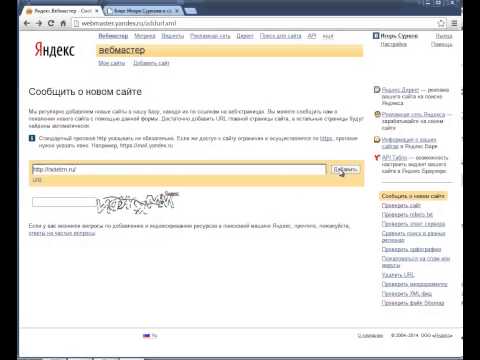
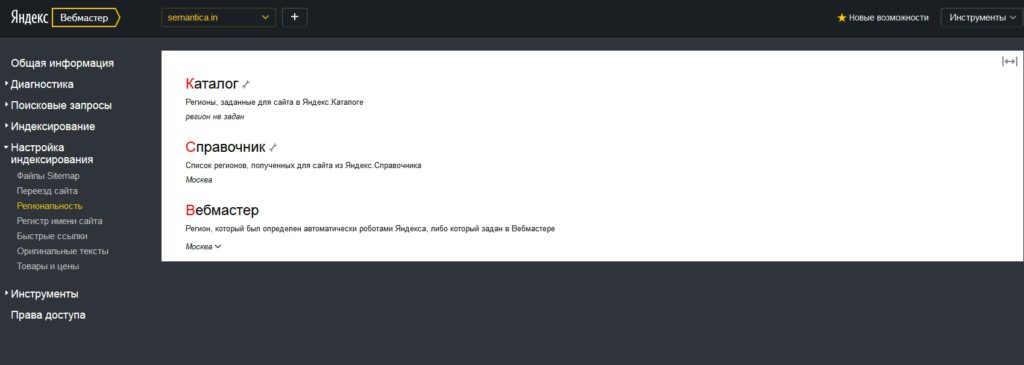


 Паспорт.
Паспорт. Это же касается и других распространенных ошибок, которые часто встречаются на молодых проектах.
Это же касается и других распространенных ошибок, которые часто встречаются на молодых проектах.

 …
… Яндекс управляет крупнейшей поисковой системой в России с долей рынка около 60% в этой стране.
Яндекс управляет крупнейшей поисковой системой в России с долей рынка около 60% в этой стране.